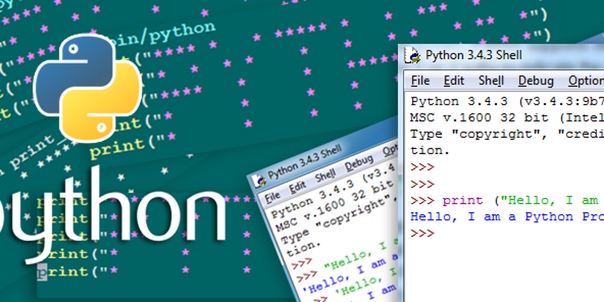Среда программирования python: Интегрированная среда разработки Python для Visual Studio — средства разработки Python для Windows
Интегрированные среды разработки и редакторы кода для Python — PYTHON
Для простых вещей написать отличный код на Python, используя IDLE или Python Shell, очень даже можно, однако, большие программные проекты эти инструменты быстро приведут к пропасти разочарования. Использование IDE или даже просто хорошего редактора кода делает программирование увлекательным, но какой для вас лучший?
Не бойтесь! Этот урок исключительно для того, чтобы помочь, объяснить и демистифицировать массу доступных вариантов. Я не смогу предложить то, что лучше всего вам подходит и соответствует вашему стилю работы, но смогу объяснить плюсы и минусы каждого из них, помогу принять обоснованное решение при выборе. Что-бы было проще, разделим весь список на две большие категории инструментов: 1) такие, которые созданы исключительно для разработки на Python, и 2) универсальные, созданные для общей разработки, но которые, однако, эффективны с Python.
Здесь, для каждого инструмента я отвечу на пару вопросов «Почему Да» и «Почему Нет». Наконец, ни один из представленных здесь не является взаимоисключающим и попробовать все с очень небольшими издержками вы сможете самостоятельно.
Наконец, ни один из представленных здесь не является взаимоисключающим и попробовать все с очень небольшими издержками вы сможете самостоятельно.
Что есть IDEs и редакторы кода?
IDEએ (Integrated Development Environment или интегрированная среда разработки) — это специальная программа для разработки программного обеспечения. Как следует из названия, интегрированные среды разработки имеют специальные инструменты, предназначенные исключительно для разработки программного обеспечения. Обычно это:
- Редактор с обработкой кода (например, с подсветкой синтаксиса и автозаполнением).
- Инструменты сборки, выполнения и отладки.
- Некоторые способы контроля правильности кода.
Большинство IDE поддерживают несколько разных языков программирования и содержат множество полезных при разработке функций. Поэтому они могут обладать большим размером и требовать длительного времени загрузки и специальной установки. Кроме того, для правильной работы с ними могут потребоваться дополнительные знания.
Напротив, специальный редактор кода может быть таким же простым, как обычный текстовый редактор с подсветкой синтаксиса и возможностями форматирования кода. Большинство хороших редакторов кода могут выполнять код и управлять отладчиком. Лучшие из них, кроме этого, взаимодействуют с системами контроля версий. По сравнению с IDE хороший специализированный редактор кода обычно занимает меньше места и быстрее, но часто менее функционален.
Требования к хорошей среде программирования Python
Так что же нам действительно нужно от среды программирования? Списки функций варьируются от приложения к приложению, но сущесвует базовый набор функций, которые облегчают кодирование:
- Сохранение и перезагрузка файлов с кодом.
Если IDE или редактор не позволяют сохранять свою работу и открывать в том же состоянии, в котором она находилась ранее, то это не очень правильная IDE. - Запуск кода из среды
Точно так же, если вам нужно выйти из редактора для запуска кода Python, то это не больше, чем простой текстовый редактор.
- Поддержка отладки
Возможность трассировки кода во время его работы — основная особенность всех IDE и большинства хороших редакторов кода. - Подсветка синтаксиса
Возможность быстро находить ключевые слова, переменные и символы в вашем коде значительно облегчает чтение и понимание кода. - Автоматическое форматирование кода
Любой редактор или интегрированная среда разработки распознают двоеточие в конце оператораwhileилиforи знают, что следующая строка должна иметь отступ.
Конечно, вам может понадобиться множество других функций, например, управление исходным кодом, модель расширения, инструменты для сборки и тестирования, языковая помощь и так далее. Но приведенный выше список — это то, что я считаю «основными функциями», которые должна поддерживать хорошая среда редактирования кода.
С этой точки зрения давайте рассмотрим некоторые инструменты общего назначения, которые можно использовать для разработки на Python.
Основные редакторы и IDE с поддержкой Python
Eclipse + PyDev
Категория: IDE
Website: www.eclipse.org
Python инструменты: PyDev, www.pydev.org
Если какое-то время вы тусовались в сообществах открытого исходного кода, то слышали об Eclipse. Eclipse, доступная в Linux, Windows и OS X, де-факто, является IDE с открытым исходным кодом для разработки на Java. Он имеет массу расширений и надстроек, что делает Eclipse полезным для разработок самого широкого спектра.
Одним из таких расширений является PyDev, который включает отладку Python, завершение кода и интерактивную консоль Python. Установить PyDev в Eclipse очень просто: выберите в Eclipse «Справка», «Eclipse Marketplace», а затем выполните поиск PyDev. Нажмите Установить и перезапустите Eclipse, если это необходимо.
Eclipse + PyDev
Плюсы: Если у вас уже есть Eclipse, добавление PyDev будет простым и быстрым. PyDev для опытного разработчика Eclipse очень доступен.
Минусы: Если вы только начинаете работать с Python или в целом с разработкой программного обеспечения, Eclipse может быть очень полезен. Помните, когда я сказал, что IDE больше и требуют больше знаний для правильного использования? Eclipse — это все плюс мешок микро-чипсов.
Sublime Text
Категория: Редактор кода
Website: http://www.sublimetext.com
Sublime Text, написанный инженером Google с мечтой о лучшем текстовом редакторе, чрезвычайно популярен. Он работает на всех платформах и имеет встроенную поддержку редактирования кода Python с богатым набором плагинов, называемых пакетами, которые расширяют синтаксис и функции редактирования.
Установка дополнительных пакетов Python может быть сложной: все пакеты Sublime Text написаны на самом Python, а для установки пакетов сообщества часто требуется выполнение скриптов Python непосредственно в Sublime Text.
Sublime Text
Плюсы: Sublime Text имеет много последователей в сообществе. Как редактор кода, Sublime Text — быстрый, маленький и хорошо поддерживаемый.
Как редактор кода, Sublime Text — быстрый, маленький и хорошо поддерживаемый.
Минусы: Sublime Text стоит денег, хотя вы можете использовать ознакомительную версию в течение неопределенного периода времени. Установка расширений может быть сложной и нет прямой поддержки выполнения или отладки кода из редактора.
Чтобы максимально эффективно использовать настройки Sublime Text, ознакомьтесь с нашими Python + Sublime Текстовое руководство по настройке и ознакомьтесь с нашим подробным видеокурсом, в котором показано, как создать эффективную разработку Python. настройка с помощью Sublime Text 3.
Atom
Категория: Редактор кода
Website: https://atom.io/
Atom работает на всех платформах и объявлен «прорывным текстовым редактором 21-го века». Благодаря гладкому интерфейсу, браузеру файловой системы и большому количеству расширений Atom с открытым исходным кодом создан с использованием Electron, платформы для разработки настольных приложений на основе JavaScript, HTML и CSS. Поддержка Python обеспечивается расширением, которое можно установить при работе Atom.
Поддержка Python обеспечивается расширением, которое можно установить при работе Atom.
Atom
Плюсы: Благодаря Electron имеет широкую поддержку на всех платформах. Atom маленький и очень быстро загружается.
Минусы: Поддержка сборки и отладки не является встроенной, но является надстройкой от сообщества. Поскольку Atom построен на Electron, он всегда работает в среде JavaScript, а не как автономное приложение.
GNU Emacs
Категория: Редактор кода
Website: https://www.gnu.org/software/emacs/
Еще до войны между iPhone и Android, до войны Linux и Windows, даже до войны с ПК и Mac, была Война редакторов с GNU Emacs в качестве одного из комбатантов. Объявленный как «расширяемый, настраиваемый, самодокументируемый редактор отображения в реальном времени», GNU Emacs существует почти столько же, сколько и UNIX, и имеет множество привержинцев.
Всегда бесплатная и доступная на любой платформе (в той или иной форме), GNU Emacs настроена на поддержку мощного языка программирования Lisp, а для разработки на Python существуют различные дополнительные сценарии настройки.
GNU Emacs
Плюсы: Вы знаете Emacs, вы используете Emacs, вы любите Emacs. Lisp — это второй язык, и вы знаете, что сила, которую он вам дает, означает, что вы можете делать все что угодно.
Минусы: Настройка означает запись (или копирование/вставку) кода Lisp в различные файлы сценариев. Если он еще не предоставлен, вам, возможно, придется изучить Lisp, чтобы понять, как это сделать.
Кроме того, вы знаете, что Emacs была бы отличной операционной системой, если бы у нее был только хороший текстовый редактор …
Обязательно ознакомьтесь с руководством по настройке Python + Emacs, чтобы максимально использовать эту настройку.
Vi/Vim
Категория: Редактор кода
Website: https://www.vim.org/
На другой стороне Войны текстового редактора стоит VI (он же VIM). Включенный по умолчанию почти во всех системах UNIX и Mac OS X, у VI есть надежная команда приверженцев.
VI и VIM являются модальными редакторами, разделяющими просмотр файла и редактирование. VIM включает в себя множество улучшений исходного ВП, в том числе модель расширяемости и создание кода на месте. VIMScripts доступны для различных задач разработки Python.
VIM включает в себя множество улучшений исходного ВП, в том числе модель расширяемости и создание кода на месте. VIMScripts доступны для различных задач разработки Python.
VIM
Плюсы: Вы знаете VI, вы используете VI, вы любите VI. Сценарии VIM вас не пугают, и вы знаете, что сделаете ним то, что надо.
Минусы: Как и в Emacs, вам неудобно находить или писать свои собственные скрипты для включения разработки на Python, и вы не уверены, как должен работать модальный редактор.
Кроме того, вы знаете, что VI был бы отличным текстовым редактором, если бы у него была приличная операционная система.
Если вы собираетесь использовать эту комбинацию, ознакомьтесь с руководством по настройке Python + VIM с советами и рекомендациями по использованию плагинов.
Visual Studio
Категория: IDE
Website: https://www.visualstudio.com/vs/
Python инструменты: Python Tools for Visual Studio, aka PTVS
Visual Studio — полнофункциональная среда разработки, во многом сопоставимая с Eclipse. Созданная только для Windows и Mac OS, VS поставляется в бесплатной (Community) и платной (Professional и Enterprise) версиях. Visual Studio позволяет разрабатывать для различных платформ и имеет собственный пкет расширений.
Созданная только для Windows и Mac OS, VS поставляется в бесплатной (Community) и платной (Professional и Enterprise) версиях. Visual Studio позволяет разрабатывать для различных платформ и имеет собственный пкет расширений.
Инструменты Python для Visual Studio (также известные как PTVS) включают кодирование Python в Visual Studio, интеллектуальную систему отладки для Python и другие полезные инструменты.
Плюсы: Если у вас уже установлена Visual Studio для других действий по разработке, добавление PTVS происходит быстро и просто.
Минусы: Visual Studio избыточна, если работать только с Python. Кроме того, если вам дорог Linux, то вам не повезло — Visual Studio для этой платформы нет.
Visual Studio Code
Категория: Редактор кода
Website: https://code.visualstudio.com/
Python инструменты: https://marketplace.visualstudio.com/items?itemName=ms-python.python
Не путать с полной Visual Studio, Visual Studio Code (также известный как VS Code) — полнофункциональный редактор кода, доступный для платформ Linux, Mac OS X и Windows. Небольшой и легкий, но полнофункциональный VS Code представляет собой расширяемый с открытым исходным кодом и настраиваемый практически для любой задачи редактор кода. Как и Atom, VS Code построен на Electron, поэтому имеет те же самые преимущества и недостатки.
Небольшой и легкий, но полнофункциональный VS Code представляет собой расширяемый с открытым исходным кодом и настраиваемый практически для любой задачи редактор кода. Как и Atom, VS Code построен на Electron, поэтому имеет те же самые преимущества и недостатки.
Установка поддержки Python в VS Code очень доступна: на Marketplace можно быстро нажать кнопку. Найдите Python, нажмите «Установить» и перезапустите, если необходимо. VS Code распознает вашу установку Python и библиотеки автоматически. Платформа.
VS Code
Плюсы: Благодаря Electron VS Code доступен на каждой платформе, на удивление полнофункциональный, несмотря на небольшой размер и открытый исходный код.
Минусы: Electron означает, что VS Code не является нативным приложением. Кроме того, у некоторых людей могут быть принципиальные причины не использовать ресурсы Microsoft.
Обязательно ознакомьтесь с руководством по использованию кода Visual Studio для разработки на Python, а также с сопутствующим видеокурсом, чтобы максимально использовать эту настройку.
IDE и редакторы кода специально для Python
PyCharm
Категория: IDE
Website: https://www.jetbrains.com/pycharm/
PyCharm — одна из лучших (и единственных) полнофункциональных специализированных IDE для Python. PyCharm, доступная как в платной (Professional), так и в бесплатной редакции с открытым исходным кодом (Community), быстро и легко устанавливается на платформы Windows, Mac OS X и Linux.
Из коробки PyCharm напрямую поддерживает разработку Python. Вы можете просто открыть новый файл и начать писать код. Вы можете запускать и отлаживать Python непосредственно внутри PyCharm, и он поддерживает управление исходным кодом и проекты.
PyCharm
Плюсы: Де-факто, это среда Python IDE с огромной поддержкой сообщества. Он редактирует, запускает и отлаживает Python из коробки.
Минусы: PyCharm может загружаться медленно и настройки по умолчанию могут нуждаться в настройке для существующих проектов.
Spyder
Категория: IDE
Website: https://github.com/spyder-ide/spyder
Spyder — это Python IDE с открытым исходным кодом, оптимизированная для рабочих процессов в науке о данных (Data Science, Data Mining). Spyder включен в дистрибутив менеджера пакетов Anaconda, поэтому в зависимости от ваших настроек он может быть уже установлен на вашем компьютере.
Что интересно в Spyder, так это то, что его целевой аудиторией являются специалисты по данным, использующие Python. Вы заметите это повсюду. Например, Spyder хорошо интегрируется с общими библиотеками данных Python, такими как SciPy, NumPy и Matplotlib.
Spyder обладает большинством «общих функций IDE», таких как редактор кода с надежной подсветкой синтаксиса, завершение кода Python и даже встроенный браузер документации.
Особенностью, которую я не видел в других средах редактирования Python, является «обозреватель переменных» Spyder, который позволяет отображать данные с использованием табличного макета прямо в вашей IDE. Лично мне обычно это не нужно, но выглядит аккуратно. Если вы регулярно работаете с данными на Python, вы можете влюбиться в эту уникальную функцию. Интеграция IPython/Jupyter также хороша.
Лично мне обычно это не нужно, но выглядит аккуратно. Если вы регулярно работаете с данными на Python, вы можете влюбиться в эту уникальную функцию. Интеграция IPython/Jupyter также хороша.
В целом, я бы сказал, что Spyder наиболее простой, чем другие IDE. Мне нравится рассматривать его скорее как инструмент специального назначения, а не как то, что я использую в качестве основной среды редактирования каждый день. Что приятно в Python IDE, так это то, что он доступен бесплатно в Windows, macOS и Linux и является полностью открытым исходным кодом.
IDE Spyder
Плюсы: Вы — специалист по данным, использующий дистрибутив Anaconda Python.
Минусы: Более опытные разработчики Python могут найти Spyder слишком простым для ежедневной работы и вместо этого выбрать более полную IDE или индивидуальное решение для редактора.
Thonny
Категория: IDE
Website: http://thonny.org/
Thonny, недавно появившийся в семействе Python IDE, объявлен IDE для начинающих. Написано и поддерживается Институтом компьютерных наук в Тартуского университета в Эстонии, Thonny доступен для всех основных платформ, с инструкциями по установке на сайте.
Написано и поддерживается Институтом компьютерных наук в Тартуского университета в Эстонии, Thonny доступен для всех основных платформ, с инструкциями по установке на сайте.
По умолчанию Thonny устанавливается в комплекте с собственной версией Python, поэтому вам не нужно устанавливать что-либо новое. Более опытным пользователям может понадобиться настроить этот параметр, чтобы предустановленные библиотеки можно было использовались.
Thonny
Плюсы: Вы начинающий пользователь Python и хотите интегрированную среду разработки.
Минусы: Более опытные разработчики Python найдут Thonny слишком простым для большинства применений, а встроенный интерпретатор — это то, с чем нужно работать, а не с ним. Кроме того, в качестве нового инструмента могут обнаруживаться проблемы, которые могут не иметь немедленного решения.
Если вы заинтересованы в использовании Thonny в качестве редактора Python, обязательно прочитайте специальную статью о Thonny, которая более детально изучена. и показывает вам дополнительные функции.
и показывает вам дополнительные функции.
Какая IDE Python подходит для вас?
Только вы можете решить это, но вот несколько основных рекомендаций:
- Разработчики Python должны попробовать решения с как можно меньшим количеством настроек. Чем меньше мешает, тем лучше.
- Если вы используете текстовые редакторы для других задач (например, веб-страниц или документации), поищите решения для редактора кода.
- Если вы уже разрабатываете другое программное обеспечение, вам может быть проще добавить возможности Python в существующий набор инструментов.
«Как изучить язык программирования Python»
Синтаксис, основа основ любого языка программирования, будь то Python, Javascript или Java. Изучению синтаксиса необходимо уделить самое пристальное внимание. Иначе потом будут серьезные трудности. Хотя, если не выучить синтаксис, «потом» и не будет вовсе.
Для чего нужно знать синтаксис Python? Прежде всего для того, чтобы ты в будущем смог давать команды компьютеру на выполнение тех или иных действий.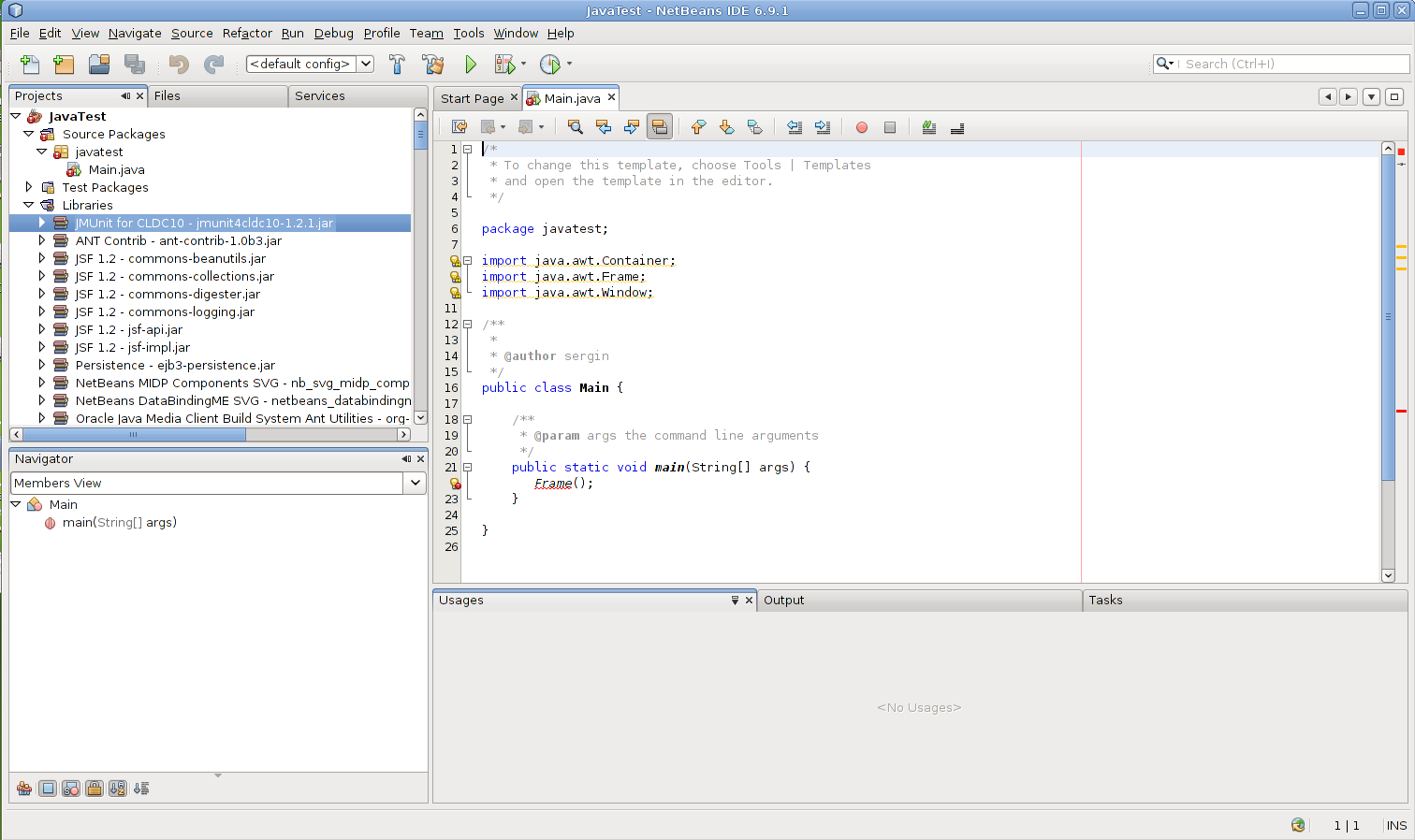 Вот простейший пример – ты хочешь получить значение выражения 2+2. Как это сделать?
Вот простейший пример – ты хочешь получить значение выражения 2+2. Как это сделать?
Если просто попросить компьютер провести вычисление вроде «Ну пожалуйста, посчитай мне, сколько будет 2+3», в результате ничего не произойдет. Компьютер тебя просто не поймет. Для того, чтобы он произвел такие вычисления, тебе нужно обратиться к нему с помощью специального синтаксиса.
Вот пример того, как можно посчитать эту сумму с помощью Python:
a = 2
b = 3
c = a + b
print (str(c))
На первый взгляд выглядит диковинно. Но тебе нужно привыкать. С помощью различных команд ты будешь давать компьютеру задания, которые он будет выполнять. Конечно, этот код является простейшим. В процессе написания программ кода будет намного больше. Но пока и этого достаточно для примера.
Помимо синтаксиса, тебе необходимо вникнуть в функциональное и объектно-ориентированное программирование.
Где изучить синтаксис Python? Начать можно с различных самоучителей, которых достаточно много в сети Интернет. Вот например, один из них . Этот самоучитель хорош тем, что дает хорошую базу. К тому же, подача материала как раз соответствует уровню начинающего разработчика.
Вот например, один из них . Этот самоучитель хорош тем, что дает хорошую базу. К тому же, подача материала как раз соответствует уровню начинающего разработчика.
Есть еще и такой учебник , но он, на наш взгляд, чуть более сложен в понимании. Вот еще один довольно интересный учебник для новичков. Здесь синтаксис, как и другие аспекты работы с языком, описываются достаточно просто.
Помимо учебников и самоучителей, можно также смотреть различные видеоматериалы, которых полно на YouTube. Поначалу ты не сможешь определять их качество и полезность, но по мере знакомства с языком, ты добавишь несколько авторов себе в закладки, а про других забудешь насовсем. Перед просмотром видео познакомься с комментариями. Иногда там отписываются разработчики и дают свою оценку качеству материала.
Установка Python 3 и настройка среды программирования на сервере Ubuntu 18.04
Введение
Python — гибкий и универсальный язык программирования, который можно использовать для разнообразных задач. Особенно полезен для создания скриптов, автоматизации, анализа данных, машинного обучения и разработки серверных компонентов приложений. Разработчики выпустили первую версию языка Python в 1991 году с целью создать интересный язык программирования и назвали его в честь британской комедийной группы Monty Python. Python легко настраивать, и с его помощью можно создавать относительно простой код с немедленным получением уведомлений об ошибках. Это отличный выбор как для начинающих, так и для опытных разработчиков. Python 3 — самая последняя версия этого языка, которая считается будущим Python.
Особенно полезен для создания скриптов, автоматизации, анализа данных, машинного обучения и разработки серверных компонентов приложений. Разработчики выпустили первую версию языка Python в 1991 году с целью создать интересный язык программирования и назвали его в честь британской комедийной группы Monty Python. Python легко настраивать, и с его помощью можно создавать относительно простой код с немедленным получением уведомлений об ошибках. Это отличный выбор как для начинающих, так и для опытных разработчиков. Python 3 — самая последняя версия этого языка, которая считается будущим Python.
В этом обучающем модуле вы научитесь настраивать на сервере Ubuntu 18.04 среду программирования Python 3. Программирование на сревере дает много преимуществ и обеспечивает поддержку совместной работы над проектами разработки. Общие принципы этого обучающего модуля относятся к любым дистрибутивам Debian Linux.
Предварительные требования
Для выполнения этого обучающего руководства у вас должен быть пользователь без прав root с привилегиями sudo на сервере Ubuntu 18. 04. Чтобы выполнить необходимую первоначальную настройку, воспользуйтесь нашим руководством по ручной начальной настройке сервера или запустите наш автоматизированный скрипт.
04. Чтобы выполнить необходимую первоначальную настройку, воспользуйтесь нашим руководством по ручной начальной настройке сервера или запустите наш автоматизированный скрипт.
Если вы еще не знакомы со средой терминалой, вам будет полезна статья «Введение в терминалы Linux».
После настройки сервера и пользователя вы можете продолжить.
Шаг 1 — Настройка Python 3
Ubuntu 18.04 и другие версии Debian Linux поставляются с предустановленными средами программирования Python 3 и Python 2. Чтобы убедиться в обновлении версий, мы выполним обновление системы с помощью команды apt для работы с инструментом Ubuntu Advanced Packaging Tool:
- sudo apt update
- sudo apt -y upgrade
Флаг -y показывает, что мы соглашаемся установить все элементы. В зависимости от вашей версии Linux вам может понадобиться подтвердить выбор в дополнительныхх диалогах по мере установки обновлений.
После завершения этой процедуры мы можем проверить установленную в системе версию Python 3 с помощью следующей команды:
На экране терминала будет выведена страница результатов, где вы сможете увидеть номер версии. Хотя номер версии может различаться, результат будет выглядеть примерно так:
Output
Python 3.6.7
Для управления программными пакетами Python мы установим инструмент pip, предназначенный для установки и управления пакетами программирования, которые мы можем захотеть использовать в наших проектах разработки. Дополнительную информацию о модулях и пакетах, которые можно установить с помощью pip, можно найти в документе «Импортирование модулей в Python 3».
- sudo apt install -y python3-pip
Пакеты Python можно установить с помощью следующей команды:
- pip3 install package_name
Здесь package_name может относиться к любому пакету или любой библиотеке Python, в том числе Django для веб-разработки или NumPy для научных вычислений. Если вы захотите установить NumPy, вы можете использовать команду
Если вы захотите установить NumPy, вы можете использовать команду pip3 install numpy.
Можжно установить несколько дополнительных пакетов и средств разработки, чтобы получить надежную основу для нашей среды программирования:
- sudo apt install build-essential libssl-dev libffi-dev python3-dev
После настройки Python и установки pip и других инструментов мы можем настроить виртуальную среду для наших проектов разработки.
Шаг 2 — Настройка виртуальной среды
Виртуальные среды позволяют выделять на сервере изолированную область для проектов Python. Благодаря этому каждый из ваших проектов может иметь собственный набор зависимостей, которые не помешают функционированию других ваших проектов.
Настройка среды программирования обеспечивает нам дополнительный контроль над нашими проектами Python и над обработкой разных версий пакетов. Это особенно важно при работе с пакетами сторонних разработчиков.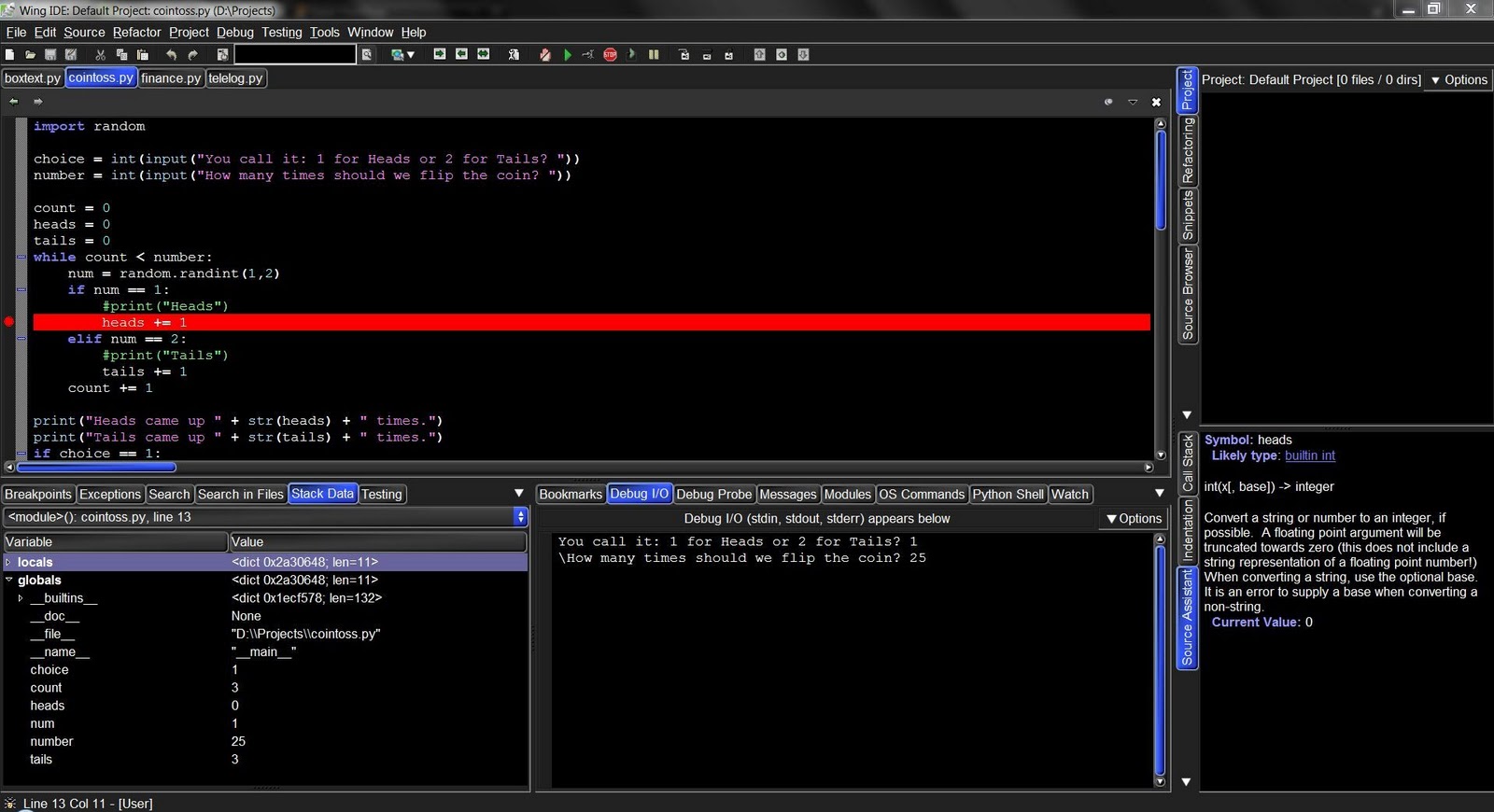
Вы можете настроить любое желаемое количество сред программирования Python. Каждая среда представляет собой каталог или папку на сервере, содержащую несколько скриптов, обеспечивающих ее работу.
Хотя существует несколько способов создания среды программирования в Python, мы используем модуль venv, входящий в состав стандартной библиотеки Python 3. Для установки venv введите следующую команду:
- sudo apt install -y python3-venv
С этим модулем мы готовым приступить к созданию сред. Вначале выберем каталог, где мы хотим разместить наши среды программирования Python, или создадим такой каталог с помощью команды mkdir:
- mkdir environments
- cd environments
Для создания среды перейдите в каталог, где вы хотите разместить среды, и введите следующую команду:
Команда pyvenv настраивает новый каталог, содержащий несколько элементов, которые мы можем просмотреть с помощью команды ls:
Output
bin include lib lib64 pyvenv. cfg share
cfg share
Совместная работа этих файлов обеспечивает изоляцию ваших проектов в более широком контексте вашего локального компьютера, так что системные файлы и файлы проекта не смешиваются. Будет очень полезно использовать контроль версий и обеспечить каждому из ваших проектов доступ к конкретным пакетам, которые ему необходимы. Python Wheels — это формат готовых пакетов для Python, помогающий ускорить разработку программного обеспечения за счет сокращения количества операций компиляции. Он находится в каталоге share в Ubuntu 18.04.
Чтобы использовать эту среду, ее нужно активировать. Для этого введите следующую команду, вызывающую скрипт activate:
- source my_env/bin/activate
В командной строке теперь будет отображаться имя вашей среды, в данном случае my_env. В зависимости от используемой версии Debian Linux префикс может выглядеть несколько иначе, однако называние вашей среды в скобках — это первое, что вы увидите в строке:
Префикс сообщает нам, что среда my_env активна, и что при создании программ они будут использовать настройки и пакеты этой конкретной среды.
Примечание. В виртуальной среде вы можете при желании использовать команду python вместо python3 и команду pip вместо pip3. Если вы используете Python 3 на компьютере вне виртуальной среды, вы можете использовать только команды python3 и pip3.
После выполнения этих шагов ваша виртуальная среда готова к использованию.
Шаг 3 — Создание программы «Hello, World»
Теперь мы настроили нашу виртуальную среду и готовы создать традиционную программу «Hello, World!» Это позволит нам протестировать нашу среду и познакомиться с Python поближе, если мы еще не сделали этого.
Для этого мы откроем текстовый редактор командной строки (например, nano) и создадим новый файл:
Когда текстовый файл откроется в окне терминала, мы введем нашу программу:
print("Hello, World!")
Для выхода из nano нажмите клавиши CTRL и X, а когда система предложит вам сохранить файл, нажмите клавишу y.
После выхода из nano и возврата в оболочку мы запустим программу:
Программа hello.py, которую вы только что создали, выведет на вашем терминале следующее:
Output
Hello, World!
Для выхода из среды просто введите команду deactivate, и вы вернетесь в исходный каталог.
Заключение
Поздравляем! Вы настроили среду программирования Python 3 на своем сервере Debian Linux можете начинать проект по программированию!
Если вы используете локальный компьютер, а не сервер, воспользуйтесь обучающем модулем «Установка и настройка локальной среды программирования для Python 3» для вашей операционной системы.
Ваш сервер готов к разработке программного обеспечения. Дополнительную информацию о программировании на Python вы можете узнать из нашей бесплатной электронной книги «Программирование на Python 3» или в обучающих модулях по проектам программирования.
Setting up a Django development environment — Изучение веб-разработки
Теперь, когда вы знаете, что такое Django, мы покажем вам, как настроить и протестировать среду разработки Django для Windows, Linux (Ubuntu) и Mac OS X — какую бы операционную систему вы не использовали, эта статья должна дать вам все, что необходимо для возможности начать разрабатывать приложения Django.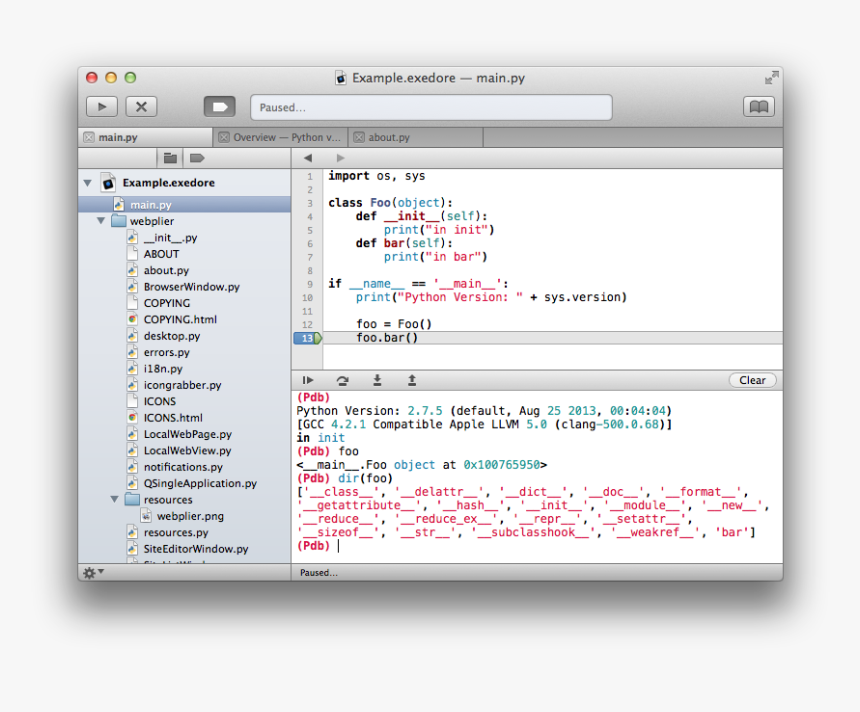
| Требования: | Знание как открыть терминал / командную строку, как устанавливать программные пакеты в операционной системе вашего компьютера. |
|---|---|
| Задача: | Создать среду разработки для Django (1.10) и запустить её на вашем компьютере. |
Django упрощает настройку собственного компьютера, чтобы вы могли начать разработку веб-приложений. В этом разделе объясняется, что входит в состав среды разработки, и дается обзор некоторых параметров настройки и конфигурации. В оставшейся части статьи объясняется рекомендуемый метод установки среды разработки Django на Ubuntu, Mac OS X и Windows, и как вы можете ее протестировать.
Что такое среда разработки Django?
Среда разработки — это установка Django на вашем локальном компьютере, которую вы можете использовать для разработки и тестирования приложений Django до их развертывания в производственной среде.
Основными инструментами, которые предоставляет сам Django, является набор скриптов Python для создания и работы с проектами Django, а также простой веб-сервер разработки, который можно использовать для тестирования локальных (то есть на вашем компьютере, а не на внешнем веб-сервере) веб-приложений Django на веб-браузере вашего компьютера.
Существуют и другие периферийные инструменты, являющиеся частью среды разработки, которые мы не будем освещать здесь. К ним относятся такие вещи, как текстовый редактор или IDE для редактирования кода, и инструмент управления исходным кодом, например Git, для безопасного управления различными версиями вашего кода. Мы предполагаем, что у вас уже установлен текстовый редактор.
Какие есть разновидности установки Django ?
Django очень гибок с точки зрения способа и места установки и настройки. Django может быть:
- установлен на различных операционных системах,
- установлен из исходного кода, из Python Package Index (PyPi) и во многих случаях из любого менеджера пакетов,
- настроен на использование различных баз данных, которые должны быть установлены и настроены отдельно,
- запущен в основной системе окружения Python или в отдельном виртуальном окружении Python.
Каждый из этих вариантов требует немного разной настройки и установки. Следующие подразделы объяснят некоторые аспекты вашего выбора. Далее мы покажем вам, как установить Django на некоторые операционные системы, и эта установка будет предполагаться на всём протяжении данного модуля.
Следующие подразделы объяснят некоторые аспекты вашего выбора. Далее мы покажем вам, как установить Django на некоторые операционные системы, и эта установка будет предполагаться на всём протяжении данного модуля.
Замечание: Другие возможные способы установки можно найти в официальной документации Django. Мы ссылаемся на соответствующие документы.
Какие операционные системы поддерживаются?
Веб-приложения Django можно запускать почти на любых машинах, которые поддерживают язык программирования Python 3, среди прочих: Windows, Mac OS X, Linux/Unix, Solaris. Почти любой компьютер имеет необходимую производительность для запуска Django во время разработки.
В этой статье мы предоставляем инструкции для Windows, Mac OS X, and Linux/Unix.
Какую версию Python стоит использовать?
Мы рекомендуем использовать самую последнюю доступную версию — на момент написания статьи это Python 3.6.
Замечание: Python 2. 7 не может быть использован вместе с Django 2.0 (последние поддерживаемые серии для Python 2.7 — Django 1.11.x).
7 не может быть использован вместе с Django 2.0 (последние поддерживаемые серии для Python 2.7 — Django 1.11.x).
Откуда можно скачать Django?
Для загрузки Django можно воспользоваться 3 источниками:
- The Python Package Repository (PyPi), при помощи инструмента pip. Это лучший способ получения последней стабильной версии Django.
- Использование версии из менеджера пакетов вашего компьютера. Такие дистрибутивы Django, собранные для конкретных операционных систем, предлагают знакомый механизм установки. Однако обратите внимание на то, что пакетные версии могут быть достаточно старыми и установлены только в системную среду Python (что может отличаться от ваших желаний).
- Установка из исходного кода. Вы можете получить и установить последний выпуск Django из исходного кода. Этот способ не рекомендован для новичков, но необходим в случае, когда вы готовы начать вносить собственный вклад в проект Django.
Данный материал описывает способ установки Django из PyPi с целью получения последней стабильной версии.
Какую базу данных выбрать?
Django поддерживает 4 основных базы данных (PostgreSQL, MySQL, Oracle и SQLite), также есть публичные библиотеки, которые предоставляют разные уровни поддержки других SQL и NoSQL баз данных. Мы рекомендуем вам выбрать одинаковую БД для обеих рабочей и разрабатываемой сред (несмотря на то, что Django нивелирует множество различий баз данных при помощи Object-Relational Mapper (ORM), все равно возможны потенциальные проблемы, которых лучше избегать.
Для данной статьи (и большей части модуля) мы будем использовать базу данных SQLite, которая сохраняет свои данные в файл. SQLite предназначен для использования в качестве облегченной базы данных и не может поддерживать высокий уровень параллелизма. Это, однако, отличный выбор для приложений, которые в основном предназначены только для чтения.
Замечание: Django сконфигурирован для использования SQLite по умолчанию, при создании вашего проекта с использованием стандартных инструментов (django-admin). Это отличный выбор для начала работы, потому что он не требует дополнительной настройки.
Это отличный выбор для начала работы, потому что он не требует дополнительной настройки.
Глобальная установка или установка в виртуальную среду Python?
Когда вы устанавливаете Python 3 на свой компьютер, вы получаете единую глобальную среду (набор установленных пакетов) для вашего кода Python, которая доступна любому коду на компьютере. Вы можете установить любые пакеты Python, необходимые вам в этой среде, но только одну конкретную версию конкретного пакета.
Замечание: Установленные в глобальную среду приложения Python потенциально могут конфликтовать друг с другом (т.е. если они зависят от разных версий одного и того же пакета).
Если вы устанавливаете Django в среду по умолчанию (глобальную), то будете способны сфокусироваться на одной версии Django на вашем компьютере. Это может быть проблемой в случае, если вы захотите создать новые вебсайты (при помощи новой версии Django) во время поддержки вебсайтов со старой версией.
По этой причине опытные разработчики Python / Django часто предпочитают вместо этого запускать свои приложения Python в независимых виртуальных средах Python.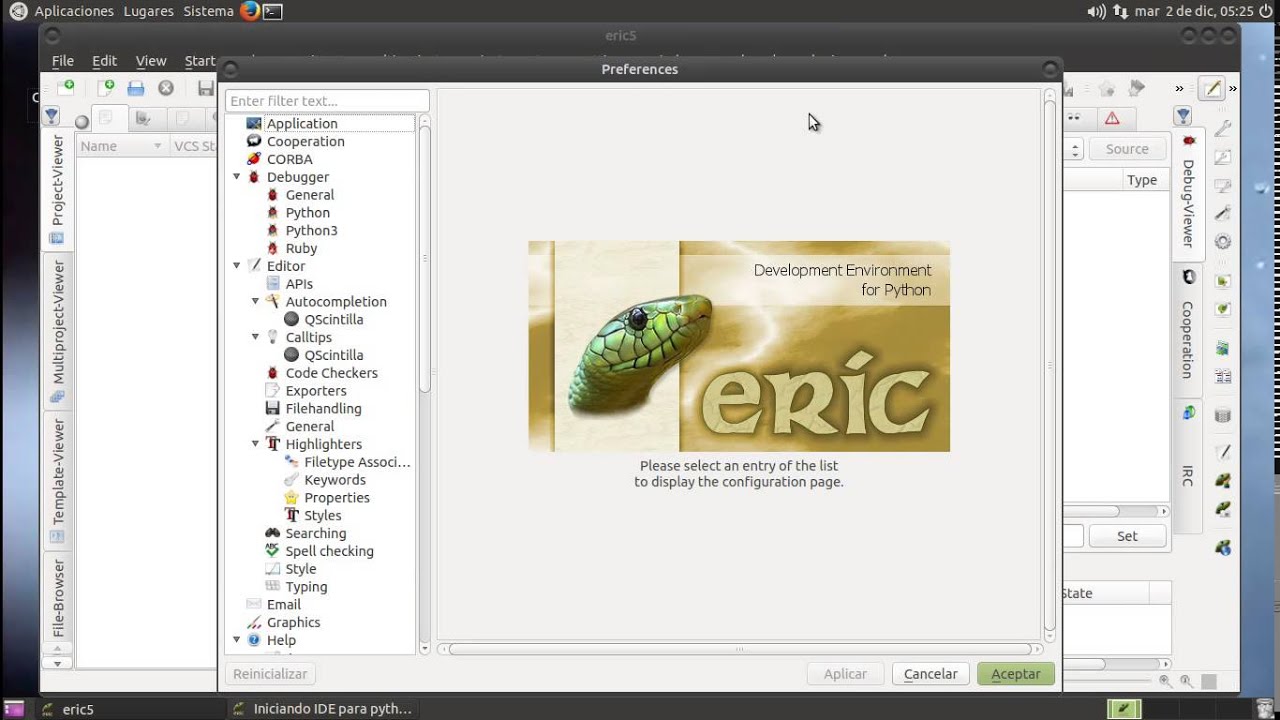 Это позволяет разработчикам иметь несколько разных сред Django на одном компьютере. Команда разработчиков Django сама рекомендует использовать виртуальные среды Python!
Это позволяет разработчикам иметь несколько разных сред Django на одном компьютере. Команда разработчиков Django сама рекомендует использовать виртуальные среды Python!
Этот модуль предполагает вашу установку Django в виртуальную среду, и мы покажем, как это сделать.
Для использования Django вам необходимо установить Python 3 на свою операционную систему. Вам также понадобится инструмент Python Package Index — pip3 — который используется для управления (установка, обновление и удаление) библиотек/пакетов Python, используемых Django и другими вашими приложениями Python.
Этот раздел коротко описывает то, как вы можете проверить имеющиеся версии и при необходимости установить новые для Ubuntu Linux 16.04, Mac OS X, and Windows 10.
Замечание: В зависимости от платформы, вы можете иметь возможность установки Python/pip из собственного менеджера пакетов операционной системы или при помощи других инструментов. Для большинства платформ вы можете скачать необходимые установочные файлы из https://www.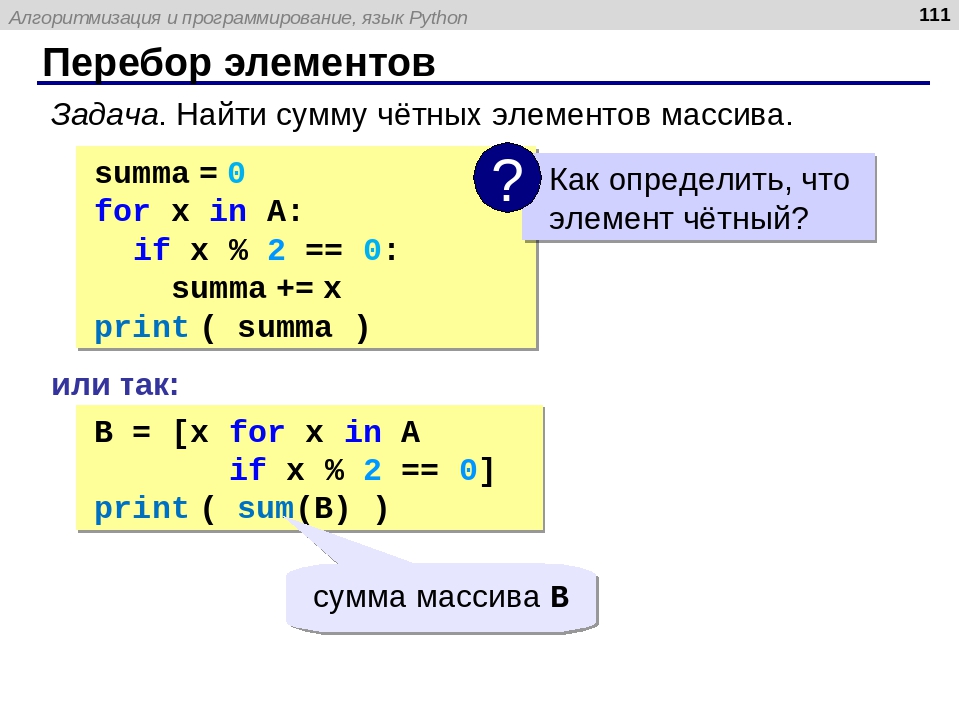 python.org/downloads/ и установить их при помощи соответствующего специфичного для платформы метода.
python.org/downloads/ и установить их при помощи соответствующего специфичного для платформы метода.
Ubuntu 16.04
Ubuntu Linux включает в себя Python 3 по умолчанию. Вы можете удостовериться в этом, выполнив следующую команду в терминале:
python3 -V Python 3.5.2
Однако, инструмент Python Package Index, при помощи которого вам нужно будет установаить пакеты для Python 3 (включая Django), по умолчанию не установлен. Вы можете установить pip3 через терминал bash при помощи:
sudo apt-get install python3-pip
Mac OS X
Mac OS X «El Capitan» не включает Python 3. Вы можете удостовериться в этом, выполнив следующую команду в терминале:
python3 -V -bash: python3: command not found
Вы можете легко установить Python 3 (вместе с инструментом pip3) с python.org:
- Скачайте нужный установочный файл:
- Перейдите в https://www.python.org/downloads/
- Нажмите на кнопку Скачать Python 3.
 6.4 (точная основная версия может отличаться).
6.4 (точная основная версия может отличаться).
- Найдите файл при помощи Finder, дважды кликните по нему и следуйте подсказкам по установке.
Удостовериться в успешной установке вы можете проверкой на наличие Python 3, как показано ниже:
python3 -V Python 3.5.20
Подобным образом вы можете проверить установку pip3, отобразив список доступных пакетов:
pip3 list
Windows 10
Windows не включает Python по умолчанию, но вы можете легко установить его (вместе с инструментом pip) с python.org:
- Скачайте нужный установочный файл:
- Перейдите в https://www.python.org/downloads/
- Нажмите на кнопку Скачать Python 3.6.4 (точная основная версия может отличаться).
- Установите Python, дважды кликнув на скачанный файл и следуя инструкциям по установке.
После этого вы сможете подтвердить успешную установку Python путем выполнения следующего текста в командной строке:
py -3 -V Python 3.5.2
Установщик Windows включает в себя pip3 (менеджер пакетов Python) по умолчанию. Вы можете отобразить список установленных пакетов, как показано далее:
pip list
Замечание: Установщик должен сделать все, что необходимо для корректной работы указанной команды. Однако, если вы видите сообщение о том, что Python не может быть найден, вам может потребоваться добавить его в системный путь.
Для создания виртуальных сред мы будем использовать библиотеки virtualenvwrapper (Linux и macOS X) и virtualenvwrapper-win (Windows), которые в свою очередь обе используют инструмент virtualenv. Инструмент обертки предоставляет совместимый интерфейс для управления интерфейсами на всех платформах.
Установка ПО виртуальной среды
Установка виртуальной среды для Ubuntu
После установки Python и pip вы можете установить virtualenvwrapper (который включает в себя virtualenv). Вы можете либо воспользоваться официальной инструкций по установке отсюда, либо следовать следующим инструкциям:
Установите инструмент при помощи pip3:
sudo pip3 install virtualenvwrapper
Затем добавьте следующие строки в конец файла загрузки программной оболочки (shell) (это скрытый файл в вашей домашней директории с именем . bashrc). Они устанавливают расположение виртуальных сред, расположение каталога разрабатываемого проекта и расположение установленного с этим пакетом скрипта.
bashrc). Они устанавливают расположение виртуальных сред, расположение каталога разрабатываемого проекта и расположение установленного с этим пакетом скрипта.
export WORKON_HOME=$HOME/.virtualenvs
export VIRTUALENVWRAPPER_PYTHON=/usr/bin/python3
export VIRTUALENVWRAPPER_VIRTUALENV_ARGS=' -p /usr/bin/python3 '
export PROJECT_HOME=$HOME/Devel
source /usr/local/bin/virtualenvwrapper.sh
Затем перезагрузите файл загрузки, выполнив в терминале следующую команду:
source ~/.bashrc
В этот момент вы должны увидеть запуск группы скриптов, как показано ниже:
virtualenvwrapper.user_scripts creating /home/ubuntu/.virtualenvs/premkproject
virtualenvwrapper.user_scripts creating /home/ubuntu/.virtualenvs/postmkproject
...
virtualenvwrapper.user_scripts creating /home/ubuntu/.virtualenvs/preactivate
virtualenvwrapper.user_scripts creating /home/ubuntu/.virtualenvs/postactivate
virtualenvwrapper.user_scripts creating /home/ubuntu/. virtualenvs/get_env_details
virtualenvs/get_env_details
Теперь вы можете создать новую виртуальную среду при помощи команды mkvirtualenv.
Установка виртуальной среды для macOS X
Установка virtualenvwrapper на macOS X почти идентична Ubuntu (и снова вы можете воспользоваться либо официальными, либо следующими инструкциями).
Установите инструмент при помощи pip3:
sudo pip3 install virtualenvwrapper
Затем добавьте следующие строки в конец вашего файла загрузки программной оболочки:
export WORKON_HOME=$HOME/.virtualenvs
export VIRTUALENVWRAPPER_PYTHON=/usr/bin/python3
export PROJECT_HOME=$HOME/Devel
source /usr/local/bin/virtualenvwrapper.sh
Замечание: Переменная VIRTUALENVWRAPPER_PYTHON указывает на обычное расположение Python3. Если virtualenv не работает во время тестирования, то вам следует проверить, находится ли интерпертатор Python в нужном расположении (и затем поменять его соответствующим образом в значении переменной).
Эти строки такие же, как в случае с Ubuntu, но файл загрузки в вашей домашней директории назван иначе — .bash_profile.
Замечание: Если вы не можете найти и изменить .bash_profile при помощи Finder, то можно также открыть его при помощи редактора терминала nano.
Команды в этом случае выглядят примерно так:
cd ~ # Navigate to my home directory
ls -la #List the content of the directory. You should see .bash_profile
nano .bash_profile # Open the file in the nano text editor, within the terminal
# Scroll to the end of the file, and copy in the lines above
# Use Ctrl+X to exit nano, Choose Y to save the file.
После этого перезагрузите файл загрузки путем выполнения следующей команды в терминале:
source ~/.bash_profile
В этот момент вы должны увидеть запуск группы скриптов (те же скрипты, что и в случае установки на Ubuntu).
Теперь вы должны иметь возможность создания новой виртуальной среды при помощи команды mkvirtualenv./pycharm2-57e2d5ee5f9b586c352c7493.png)
Установка виртуальной среды для Windows 10
Установка virtualenvwrapper-win еще более проста, чем установка virtualenvwrapper, потому что вам не нужно настраивать расположения сохранения информации о виртаульной среде инструментом (эти значения заданы по умолчанию). Все, что вам нужно сделать, это запустить следующую команду в командной строке:
pip3 install virtualenvwrapper-winТеперь вы можете создать новую виртуальную среду при помощи команды mkvirtualen.
Создание виртуальной среды
После установки virtualenvwrapper и virtualenvwrapper-win работа с виртуальными средами становится одинаковой для всех платформ.
Теперь вы можете создать новую виртуальную среду при помощи команды mkvirtualenv. Во время запуска команды вы увидите установку виртуальной среды (конкретные результаты команды очень зависят от платформы). После выполнения команды активируется новая виртуальная среда — заметить это вы можете по тому, что началом ввода будет название виртуальной среды в круглых скобках (как показано ниже).
$ mkvirtualenv my_django_environment
Running virtualenv with interpreter /usr/bin/python3 ...
virtualenvwrapper.user_scripts creating /home/ubuntu/.virtualenvs/t_env7/bin/get_env_details
(my_django_environment) ubuntu@ubuntu:~$Теперь вы находитесь внутри виртуальной области и можете установить Django и начать разработку.
Замечание: С этого момента в этой статье (и всем модуле) пожалуйста учитывайте, что любые команды запускаются в виртуальной среде Python, как та, что мы показали выше.
Использование виртуальной среды
Есть еще несколько полезных команд, которые вам следует знать (в документации по инструменту их гораздо больше, но эти вы будете использовать регулярно):
deactivate— Выход из текущей виртуальной среды Pythonworkon— Список доступных виртуальных средworkon name_of_environment— Активация конкретной виртуальной среды Pythonrmvirtualenv name_of_environment— Удаление конкретной виртуальной среды.
После создания виртуальной среды и вызова workon для входа в нее вы можете использовать pip3 для установки Django.
pip3 install django
Вы можете проверить установку Django, выполнив следующую команду (она просто проверяет, что Python может найти модуль Django):
# Linux/Mac OS X python3 -m django --version 1.10.10 # Windows py -3 -m django --version 1.10.10
Замечание: Для Windows вы запускаете скрипты Python 3 с префиксом команды py -3, в то время как для Linux/Mac OSX префикс — python3.
Важно: В оставшейся части материала используется вариант команды Linux для вызова Python 3 (python3) . Если вы работаете в Windows, то просто замените этот префикс на: py -3
Указанная выше проверка работает, но не представляет особого интереса.Более интересная проверка заключается в создании шаблона проекта и проверки его работы. Для ее выполнения перейдите в командной строке/терминале в место, где планируете сохранять приложения Django. Создайте папку для теста и перейдите в нее.
Для ее выполнения перейдите в командной строке/терминале в место, где планируете сохранять приложения Django. Создайте папку для теста и перейдите в нее.
mkdir django_test cd django_test
Затем вы можете создать шаблон сайта «mytestsite» при помощи инструмента django-admin. После создания сайта вы можете перейти в папку, где найдете основной скрипт для управления проектами с именем manage.py.
django-admin startproject mytestsite cd mytestsite
Мы можем запустить веб-сервер разработки из этой папки при помощи manage.py и команды runserver, как показано ниже.
$ python3 manage.py runserver Performing system checks... System check identified no issues (0 silenced). You have 13 unapplied migration(s). Your project may not work properly until you apply the migrations for app(s): admin, auth, contenttypes, sessions. Run 'python manage.py migrate' to apply them.September 19, 2016 - 23:31:14 Django version 1.10.1, using settings 'mysite.settings' Starting development server at http://127.0.0.1:8000/ Quit the server with CONTROL-C.
Замечание: Указанная команда демонстрирует выполнение для Linux/Mac OS X. В настоящий момент вы можете проигнорировать предупреждения о «13 непримененных миграциях»!
Как только сервер запущен, вы можете посмотреть сайт, перейдя по следующему адресу в вашем браузере: http://127.0.0.1:8000/. Вы должны увидеть, что сайт выглядит следующим образом:
Теперь у вас на компьютере установлена и запущена среда разработки Django.
В разделе проверки вам коротко был показан способ создания нового сайта на Django при помощи django-admin startproject и его запуск в вашем браузере при помощи веб-сервера разработки (python3 manage.py runserver). В следующей статье мы подробнее рассмотрим этот процесс создания простого, но полноценного веб-приложения.
Какая хорошая среда для Python для Mac OS X? Ru Python
Я собираюсь начать новую работу, где методы кодирования сильно сосредоточены вокруг TDD и рефакторинга, а основным языком разработки является Python. Я пришел из мира Java и был уверенным пользователем Eclipse в течение долгого времени. Когда я не работаю на Java, я использую emacs.
Я ищу IDE для Python, который даст мне много возможностей, с которыми я привык работать с Eclipse, а не только для рефакторинга, но с точки зрения завершения кода, управления проектами, интеграции SCM (в настоящее время CVS, но, скорее всего, переключиться на git на днях) и др.
Попробовали много разных (Kate, Eclipse, Scite, Vim, Komodo): каждый из них имеет некоторые сбои, либо ограниченные функции, либо медленные и не реагирующие. Окончательный выбор после многих лет: Emacs + ropemacs + flymake. Диалог открытия файла проекта каната очень быстрый. Функции рефакторинга верёвки и кодовые функции очень полезны. Flymake показывает синтаксические ошибки. Emacs – самый настраиваемый редактор. Я очень доволен этой конфигурацией. Часть конфигурации, относящаяся к Python, находится здесь: public.halogen-dg.com browser / alex-emacs-settings / configs / cfg_python.el
Flymake показывает синтаксические ошибки. Emacs – самый настраиваемый редактор. Я очень доволен этой конфигурацией. Часть конфигурации, относящаяся к Python, находится здесь: public.halogen-dg.com browser / alex-emacs-settings / configs / cfg_python.el
Я использую TextMate для всех моих потребностей программирования на Python. Это не IDE как таковой, но он делает много вещей, которые делает IDE (без всякой гряды IDE). Он имеет подсветку синтаксиса, сворачивание кода, интеграцию с различными SCM с помощью дополнительных пакетов (я знаю, что он поддерживает SVN, Git, Mercurial, Darcs и, возможно, несколько других). Он также довольно расширяемый и настраиваемый (опять же, с помощью пучков). Он также имеет базовую концепцию проектов. Однако одно место, где он не светит, находится в завершении кода; некоторые пакеты имеют ограниченную поддержку для завершения кода, но, как правило, это не так удивительно, как у большинства IDE-языков. Учитывая, насколько удивительным является TextMate, я не знаю, жертвуя этим.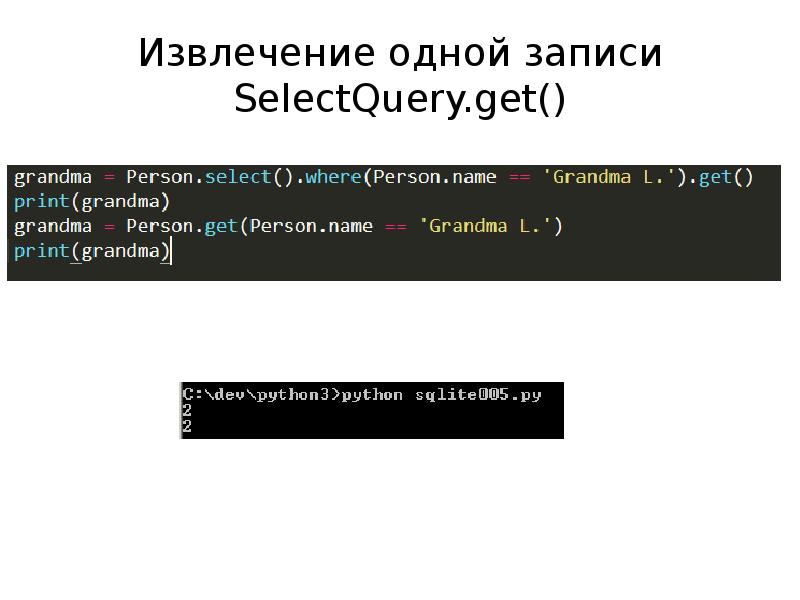 TextMate определенно сделал меня намного более продуктивным.
TextMate определенно сделал меня намного более продуктивным.
Пидев для Eclipse , как говорили другие, хорош.
У Netbeans есть бета-плагин Python, который немного груб по краям, но может превратиться во что-то действительно классное.
Кроме того, существует длинный список стандартных текстовых редакторов для Mac, которые могут или могут не соответствовать вашим потребностям.
- Textmate – стоит денег, люди любят эту программу, но я не использовал ее достаточно, чтобы понять, о чем идет речь.
- Jedit – текстовый редактор на основе Java, имеет некоторые приятные функции, но время запуска не очень велико (из-за Java).
- CarbonEmacs – достойный порт Emacs.
- AquaEmacs – лучший порт Emacs.
- TextWrangler – Lite, бесплатная (как в пиве) версия BBEdit.
- BBEdit – Старая гвардия. Редактор defacto перед Textmate украл его центр внимания. Дорогая.
- Smultron – очень красивый редактор, пользовательский интерфейс похож на Textmate.

- Idle – собственный маленький редактор Python, имеет некоторые приятные функции, но также и некоторые серьезные проблемы. Я лично считаю его слишком неустойчивым для моего использования.
- Sublime Text – это действительно сладкий текстовый редактор, который имеет удивительно хорошую поддержку Python.
- Pycharm – Еще одно твердое средство для IDE для Python.
Eclipse с Pydev работает лучше всего для меня на любой платформе.
Обычно я использую komodo edit или aquamacs с ropemacs . Хотя я должен предупредить вас, функции IDE не будут такими, с которыми вы привыкли, если вы работаете на фоне Java или C #. Я лично нахожу, что мощные IDE больше мешают мне, чем помогают.
ОБНОВЛЕНИЕ : Я должен также указать, что если у вас есть деньги, то Komodo IDE стоит того. Это платная версия Komodo Edit.
Мне нравится Spyder, у него много инструментов, таких как профилирование, интеллектуальный помощник отступов и хорошая поддержка автозаполнения
https://code.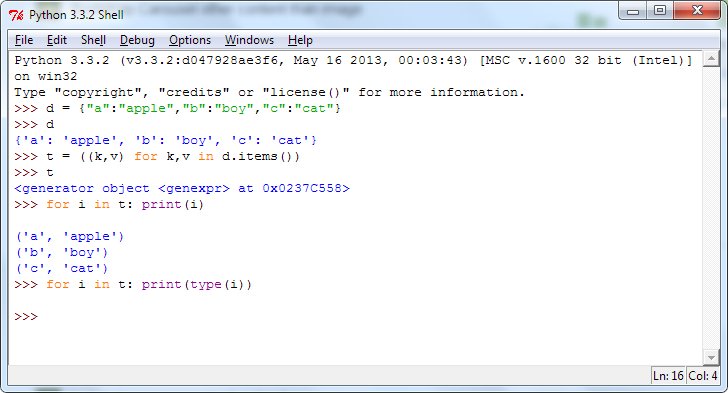 google.com/p/spyderlib/
google.com/p/spyderlib/
Если у вас есть бюджет для вашей среды IDE, вы должны попробовать Wingware Professional, см. Wingware.com.
Я использовал WingIDE и был очень доволен. Intellisense довольно хорош, некоторые другие вещи немного дурацкие, но в целом это очень продуктивный инструмент
Если вы ищете интерактивную среду и не нуждаетесь в модулях кода, я бы предложил IPython . Хотя это и разработано учеными / статистиками, оно будет работать точно так же без каких-либо установленных научных пакетов. Возможности мощные: с завершением кода, интегрированной справкой, интегрированной отладкой и т. Д., И она функционирует как ноутбук с интеграцией Markdown и MathJax. Безусловно, лучший выбор для тех, кто нуждается в мощных функциях, не желая загружать мегабайты графического интерфейса в оперативную память – поскольку он основан на браузере, он используется в вашем всегда загруженном экземпляре хром / сафари. 😉
«Какой редактор / IDE для …?» это давний способ начать «Моя собака слишком красива, чем ваша!» slapfest. В настоящее время большинство редакторов от
В настоящее время большинство редакторов от vim вверх можно использовать, есть несколько хороших альтернатив, и даже IDE, которые начинаются с того, что инструменты C или Java работают очень хорошо с Python и другими динамическими языками.
Тем не менее, пробовав кучу IDE (Eclipse, NetBeans, XCode, Komodo, PyCharm, …), я являюсь поклонником ActiveDate Komodo IDE. Я использую его только в Mac OS X, хотя я использовал его и в течение многих лет на Windows. Одна лицензия следует за вами на любой платформе.
Komodo хорошо интегрирован с популярными сборками ActiveState из самих языков (особенно для Windows), хорошо работает со сказочной (и Pythonic) системой управления изменениями Mercurial (среди прочих) и имеет отличные возможности для основных задач, таких как: редактирование кода, синтаксическая раскраска, завершение кода, проверка синтаксиса в реальном времени и визуальная отладка. Он немного слаб, когда речь идет о предварительно интегрированных инструментах рефакторинга и проверки кода (например, веревка, пилинт), но она расширяема и имеет хорошие возможности для интеграции внешних и пользовательских инструментов.
Некоторые из вещей, которые мне нравятся в Komodo, выходят за рамки цикла write-run-debug. ActiveState уже давно поддерживает сообщество разработчиков (например, с бесплатными языковыми сборками, репозиториями пакетов, сайтом рецептов …), поскольку до динамических языков была тенденция. Редактор базы Komodo Edit является бесплатным и открытым исходным кодом, расширяющим технологии Mozilla Firefox. И Комодо многоязычный. Я никогда не делаю просто Python, просто Perl, или что угодно. Komodo работает с основным языком (Python, Perl, Ruby, PHP, JavaScript) наряду с поддерживающими языками (XML, XSLT, SQL, X / HTML, CSS), нединамическими языками (Java, C и т. Д.) И помощниками ( Makefile, INI и файлы конфигурации, сценарии оболочки, пользовательские небольшие языки и т. Д.). Другие тоже могут это сделать, но Komodo ставит их всех в одно место, готов к работе. Это швейцарский армейский нож для динамических языков. (Это противоречит PyCharm, например, что очень здорово, но мне нужно было бы полдюжины отдельных IDE JetBrains, чтобы охватить все, что я делаю).
Komodo IDE отнюдь не идеальна, и редакторы / IDE являются конечным выбором YMMV. Но я регулярно в восторге от его использования, и каждый год я очень хорошо подхожу под свою подписку на поддержку. Действительно, я просто вспомнил! Это произойдет в этом месяце. Кредитная карта: выход. У меня нет коммерческой связи с ActiveState – просто счастливым клиентом.
так как вы знакомы с Eclipse, возможно, вас интересует Pydev
Поддержка Python на netbeans удивительно хороша и поставляется с большинством функций, которые вы ищете.
TextMate или Паника. NetBeans работает очень хорошо, если вы хотите полноценную кухонную раковину IDE.
Я искал в Google такое приложение некоторое время, и я нашел только варианты с тяжелыми и уродливыми интерфейсами.
Затем я открыл Mac App Store и нашел CodeRunner . Очень красивый и чистый интерфейс. Поддержка многих языков, таких как Python, Lua, Perl, Ruby, Javascript и т. Д. Цена U $ 10, но это того стоит!
Д. Цена U $ 10, но это того стоит!
Возможно, вам стоит взглянуть на сервер Eclim , Eclipse, который позволяет использовать функциональность Eclipse из вашего любимого текстового редактора. Для функций, связанных с python, он использует Rope , PyFlakes и PyLint под капотом.
Я использую копию оценки Sublime Text . Хорошо, что это действительно не истекает.
До сих пор было хорошо, и с самого начала было очень легко начать работу.
Возможно, я немного опаздываю на это, но я бы порекомендовал Aptana Studio 3.x. Он основан на затмении и имеет все готовое к работе для python . Он имеет очень хорошую поддержку для DJango, HTML5 and JQuery . Для меня это идеальный инструмент для веб-разработки. Я тоже разрабатываю HTML5 and Android , поэтому мне не нужно переводить разные IDE. Это мое решение «все-в-одном».
Примечание: для этого вам нужно хорошее количество оперативной памяти! 4+ GB – это потрясающе !!
Chocolat
http://chocolatapp. com
com
Он легкий и предлагает Code Completion. Затраты денег.
Неизвестный путь: Spyder — научная среда разработки для Python
Spyder (ранее Pydee) — свободная среда разработки для Python. Она кроссплатформенна и доступна для Windows, Linux и MacOS. Название Spyder расшифровывается как Scientific PYthon Development EnviRonment, то есть научная среда разработки для python. Программа создавалась для научных расчетов, и в этой сфере она действительно удобна.
Согласно аннотации разработчиков Spyder является:
- Мощной интерактивной средой разработки для языка программирования Python с продвинутыми возможностями редактирования, интерактивного тестирования, отладки и интроспекции.
- Средой численных расчетов благодаря поддержке IPython (улучшенный интерактивный интерпретатор Python) и популярных библиотек Python, таких как NumPy (линейная алгебра), SciPy (обработка данных, численные расчеты и др.) и matplotlib (интерактивная 2D/3D визуализация).

- Частью модуля spyderlib для Python,предоставляющего мощные виджеты на PyQt4, такие как редактор кода, консоль Python (встраиваемая в приложения), редактор списков/кортежей и массивов NumPy.
Рассмотрим некоторые возможности Spyder.
Работа в Spyder
Просмотр значений переменных
Пожалуй одно из главных фишек — возможность удобной работы с переменными. В процессе выполнения программы они выводятся на панели в виде списка с возможностью просмотра их значений. Имеется даже возможность строить графики по данным массива. Очень удобно при отладке программы и поиске логических ошибок.
Список переменных
Просмотр массива numpy и редактирование значения элемента
Встроенная консоль
Spyder предоставляет большие возможности по работе с консолями Python или IPython. Можно создавать требуемое количество консолей и взаимодействовать с ними как с отдельными процессами. Ваши программы могут запускаться в новой или в существующей консоли.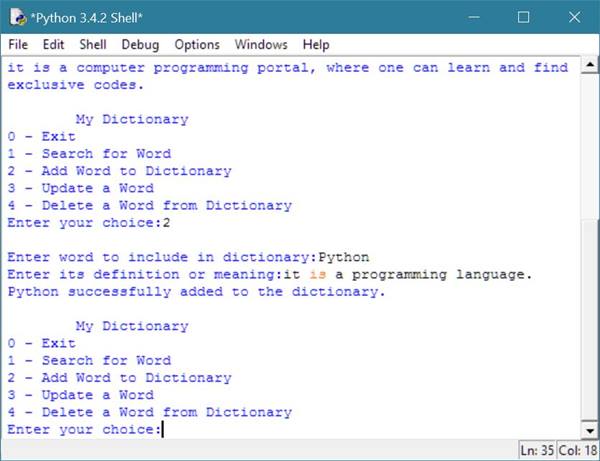
Интеграция matplotlib и formlayout
При запуске программ, использующих для визуализации библиотеку matplotlib появляется возможность редактировать параметры графика, например легенду, параметры осей, подписи, стили линий с помощью формы, реализуемой библиотекой formlayout. Это удобно, так как не требуется перезапускать программу чтобы просто изменить параметры оси или что-то подобное.
Настройка внешнего вида графика matplotlib с помощью формы formlayout
Мгновенный анализ на ошибки
С помощью pyflakes в реальном времени код программы проверяется на ошибки, и в случае их нахождения пользователь получает подсказки.
Интроспекция кода
С помощью rope имеются возможности:
- автодополнения,
- перехода к выбранному объекту или функции,
- просмотра кода используемых модулей.
автодополнение
просмотр кода функции
Работа с документацией
Имеется возможность просмотра документации или исходных кодов любых объектов Python (классов, функций, модулей). Также доступна онлайн документация модулей Python (сгенерированная в формат html). Для документации в Python используется библиотека Sphinx. Очень удобная опция, позволяющая лишний раз не лезть в интернет за информацией о библиотечных функциях.
Также доступна онлайн документация модулей Python (сгенерированная в формат html). Для документации в Python используется библиотека Sphinx. Очень удобная опция, позволяющая лишний раз не лезть в интернет за информацией о библиотечных функциях.
Более полное описание возможностей Spyder можно найти на официальном сайте проекта.
Ссылки:
P.S. При подготовке статьи использовался Spyder 2.0.6
Python IDLE — среда разработки программ на языке Python. Интегрированные среды разработки
Интерфейс программы:
английский
Платформа:XP / 7 / Vista
Производитель:
Python Software Foundation
Сайт: www.python.org
Python
является интерактивной средой для разработки приложений и программ методом объектно-ориентированоого программирования с использованием высокоуровневого языка Python. Он является одним из самых универсальных на сегодняшний день и обеспечивает максимальную производительность и чистоту кода.
Основные возможности программы Python
Для начала стоит сказать, что эта среда позволяет создавать приложения, которые могут работать в среде 32-битных операционных систем семейства Windows.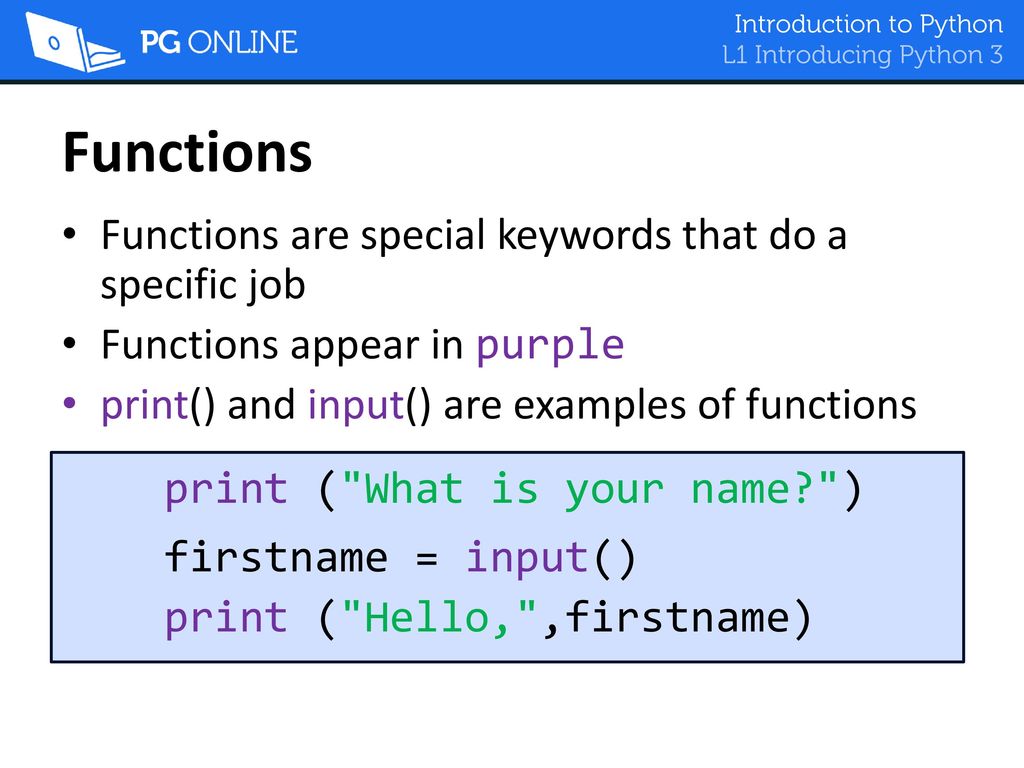 Сам же язык программирования обладает самым, что ни на есть, минимумом синтаксиса, который используется при написании команд, однако, с другой стороны, обладает довольно серьезными возможностями. Архитектура языка тоже довольно интересна. Она обладает динамической типизацией, интроспекцией, встроенной системой обработки исключений, автоматизированным управлением памятью, полной поддержкой многопоточных вычислений и высокоуровневых структур данных.
Сам же язык программирования обладает самым, что ни на есть, минимумом синтаксиса, который используется при написании команд, однако, с другой стороны, обладает довольно серьезными возможностями. Архитектура языка тоже довольно интересна. Она обладает динамической типизацией, интроспекцией, встроенной системой обработки исключений, автоматизированным управлением памятью, полной поддержкой многопоточных вычислений и высокоуровневых структур данных.
Кроме того, сам язык и данная среда разработки поддерживают множество парадигм, среди которых присутствуют структурные, объектно-ориентированные, аспектно-ориентированные и императивные. По заверениям самих разработчиков, да и многих пользователей, данная программная среда обладает чистым легко читаемым синтаксисом кода. Сам код в среде Python организован таким образом, что позволяет производить его организацию в функции и классы, которые затем можно совершенно элементарно объединять в различные модули, а сами модули в дальнейшем – в пакеты.
Из довольно интересных и несколько необычных возможностей стоит отдельно отметить довольно мощные функции самоанализа и интуитивное ориентирование объекта. В этом смысле можно отметить и систему исключений. Так, например, при отладке программ не производится абсолютно никакой трансляции. Если обнаруживается ошибка или неправильный ввод, интерактивная среда не вызывает ошибку сегментации. Вместо этого и срабатывает система создания исключения. И, естественно, если программа не захватывает исключение, интерпретатор просто выдает след стека.
Вообще, надо сказать, что данный программный продукт основан не только использовании языка программирования Python. Многие дополнительные модули, входящие в состав этой среды написаны на совершенно разных языках, включая C и С++. Здесь присутствуют многие интерфейсы системных вызовов, библиотеки и даже системы управления окнами типа X11, Motif, Tk, Mac и MFC. А вообще, программы, написанные с использованием такой среды работают практически во всех известных операционных системах, включая UNIX, Windows, OS/2, Mac, Amiga и т. п.
п.
В заключении хочется отметить, что хоть данная разработка и защищена авторским правом, тем не менее, распространяется совершенно свободно даже для коммерческого использования. Кроме того, она представляет собой нечто, вроде портативной версии и не требует инсталляции на жесткий диск компьютера. Причем, работает это все в абсолютно любых операционных системах, в которых присутствует установленный компилятор С.
На данный момент python имеет две ветки 2 и 3, которые полноценно развиваются и улучшаются. Но прогресс берет свое и python3 все больше вытесняет вторую версию. Мы же не станем противится данной тенденции и пойдем в ногу со временем.
Честно говоря в новой версии питона больших синтаксических изменений нет, так что особой болезненной реакции и культурного шока от написания кода на у вас не будет. К тому же, я бы сказал, что разработчики языка довольно удачно оптимизировали некоторые вещи, а так же добавили интересные и приятные плюхи. Но о всем по порядку.
Итак, в последнее время я вынужден сидеть на винде, поэтому стараюсь оптимизировать и перетащить все привычные инструменты с пингвина на форточки. И чтобы вы не заморачивались как я, мною было принято решение рассказать весь процесс настройки осей под работу с новым питоном.
И чтобы вы не заморачивались как я, мною было принято решение рассказать весь процесс настройки осей под работу с новым питоном.
Приступим. Начнем с Windows.
Скачиваем python (на данный момент 3.5.1) тут https://www.python.org/downloads/
Скачиваем Geany (на данный момент 1.27) тут http://www.geany.org/Download/Releases
Скачиваем PyCharm Community (на данный момент 2016.1.2) http://www.jetbrains.com/pycharm/download/#section=windows
Устанавливаем python 3 на windows:
Отмечаем галочку Add Python 3.5 to PATH. Выбираем Customize installation. Далее отмечаем все галочки и по желанию изменяем место установки.
Ожидаем окончания установки:
Теперь в Пуск-> Все программы -> Python 3.5 есть консоль для работы с питон IDLE (Python 3.5 32-bit). Нам нужна полноценная среда разработки с удобным текстовым редактором и встроенным интерпретатором. Для начала установим geany (я думаю вы с этим справитесь самостоятельно), затем на рабочем столе (или где вам удобно) создадим новую папку с любым названием, а в ней файл с расширение. py, допусти hello.py и впишем в него такой код:
py, допусти hello.py и впишем в него такой код:
Print(«Приветствую тебя, юный падаван!»)
name = input(«Назови себя! \n»)
print(«Теперь, «+name+», ты узрел всю мощ pythonа»)
Сохраним, закроем. И снова откроем с помощью Geany. Теперь нам нужно выполнить данный код, для этого жмем на верхней панели на картинку с шестеренками «Выполнить». После чего запустится консоль с выполненной программой.
Geany — вообще замечательный инструмент. Я уже писал о ней в статье .
А теперь попробуем PyCharm Community. Это еще более удобная IDE для программирования на python 3. Устанавливаем ее и открываем наш файл hello.py просто кликнув по нему дважды, так как PyCharm должен ассоциировать все файлы python.
Активируем Python Консоль:
Затем в верхнем меню находи Run и выбираем Run и в появившемся окошке выбираем Run hello:
На Windows и Linux Ubuntu. Сегодня я хочу немного затронуть вопрос о выборе средств для разработки ПО на Python
. Как оказалось, средств для этого довольно много, поэтому вопрос выбора какого-то конкретного инструмента является важным.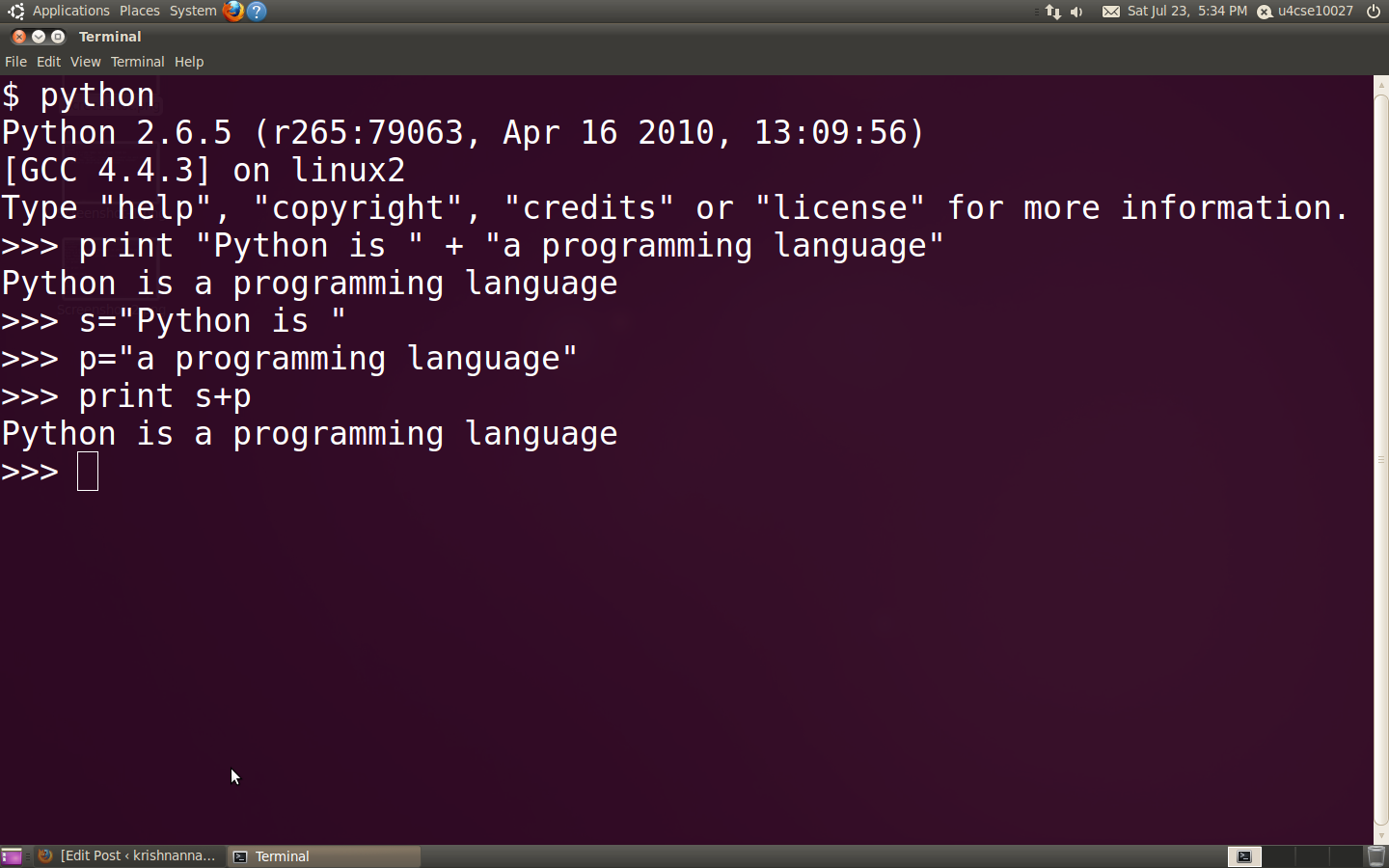
Давайте посмотрим, какие в настоящее время есть IDE и редакторы для разработки на Python, а также библиотеки, которые позволяют создавать полноценные GUI-приложения.
GUI для Python
Этот вопрос для меня встал одним из первых, когда я начал изучать Python. Мне было интересно, есть ли вообще средства для создания полноценного графического интерфейса пользователя для разрабатываемых приложений. Как ни крути примитивный интерфейс приложений удобен далеко не всегда. Поэтому я начал искать соответствующие библиотеки.
Как я уже говорил в предыдущем посте, всю необходимую инфу можно найти на официальном сайте языка. Собственно, идем туда и смотрим список GUI-библиотек (можно также посмотреть краткий список).
Чтобы долго не искать, поскольку библиотек на самом деле очень много, я решил ограничить свой поиск:
- Мне необходима кроссплатформенная библиотека
- Проверенная и популярная (они обычно самые толковые; за этим обратился на айтишные форумы)
В итоге весь список библиотек сузился до 3-х:
В итоге я выбрал PyQt
.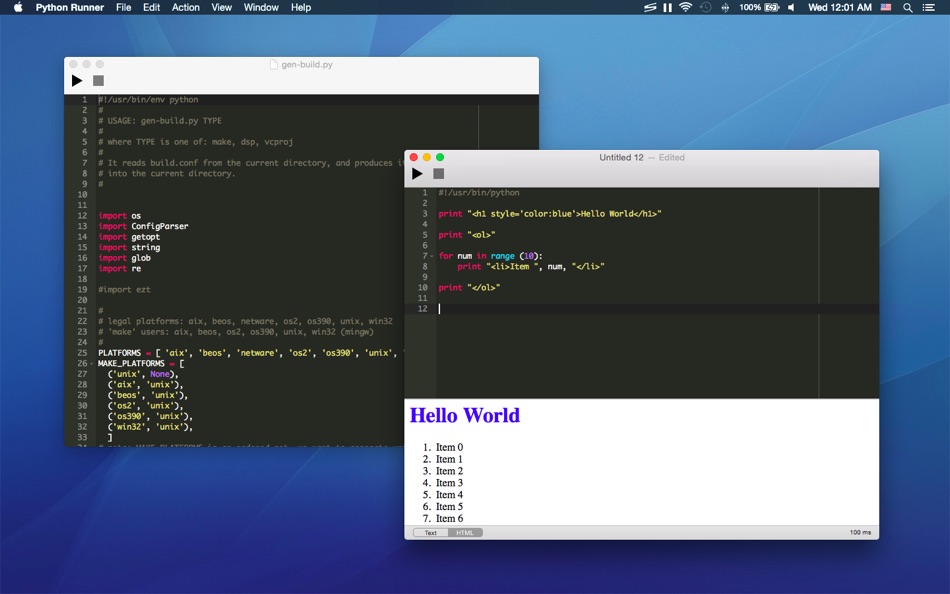 Не скажу, что долго выбирал, просто к PyQt как-то больше душа лежит (тем более ранее знакомился уже в линуксе с Qt Creator
Не скажу, что долго выбирал, просто к PyQt как-то больше душа лежит (тем более ранее знакомился уже в линуксе с Qt Creator
). Кроме того, вопрос больше стоял даже в выборе между PyQt и WxPython (это WxWidgets), но многие как один говорили, что все зависит от поставленных задач и огромной разницы нет. Я решил, что начну с PyQt, но потом обязательно попробую и другие библиотеки, в том числе WxPython и Tkinter.
Поэтому в ближайшее время будем говорить о разработке на Python с интерфейсом, сделанным с помощью Qt (про установку библиотеки, подключение и создание компонент напишу в отдельном посте, чтобы не загромождать эту статью, но если есть вопрос, спрашивайте).
IDE для Python
Здесь уже советовать что-то конкретное проблематично, поскольку каждый выбирает удобный для себя инструмент. Хотя не сказать про гигантов среди данных средств не могу.
Все IDEшки можно посмотреть на офф. сайте . Среди лидеров можно выделить NetBeans, Komodo, IDLE (стандартная IDE), Eric, SPE и MonkeyStudio.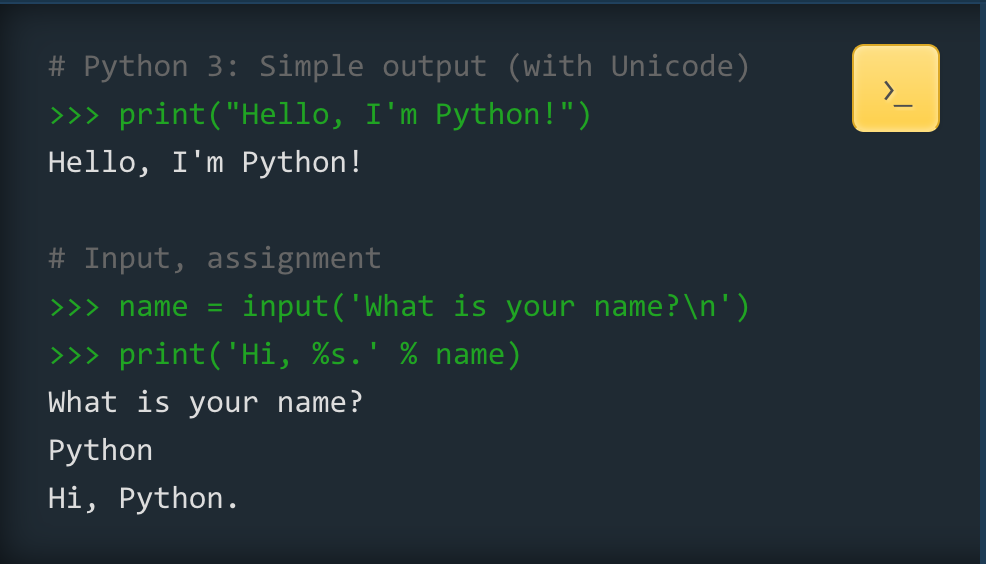 Последняя, кстати, обладает возможностью проектирование интерфейса (встроенный QT Designer и PyQt) и написания кода в единой системе по типу RAD-системы (например, как MS Visual Studio или Embarcadero RAD Studio).
Последняя, кстати, обладает возможностью проектирование интерфейса (встроенный QT Designer и PyQt) и написания кода в единой системе по типу RAD-системы (например, как MS Visual Studio или Embarcadero RAD Studio).
Я пока что для себя выбрал IDLE, поскольку для меня она является вполне удобной. Хотя в скоро времени, уверен, посмотрю в сторону MonkeyStudio, тем более она еще и кросс-платформенная. Но, к сожалению, не обновлялась с 2010 года. Посмотрим, возможно, в этом нет ничего страшного.
Резюмируя вышесказанное, выбирать IDE лучше среди самых популярных (они ведь не зря таковыми стали), т.е. среди следующих:
- NetBeans
- Komodo
- MonkeyStudio
Редактор для Python
Редактор для Python, в принципе, может вам и не понадобиться, если вы определились с IDE. К примеру, я использую IDLE и необходимости в простом редакторе не вижу. Но если вам так будет проще и удобней работать, то список редакторов (для Windows, Linux и Mac) можете посмотреть .
Резюме
И так, подведем итог сегодняшнего небольшого поста.
Во-первых
, в качестве GUI-библиотеки я советую использовать PyQt. В ближайшее время по разработке приложений с такими интерфейсами будут написаны интересные статьи.
Во-вторых
, в качестве IDE лично я использую стандартную IDLE, но можно выбрать более мощные средства из списка, который я представил выше.
В-третьих
, редактор, на мой взгляд, для разработки на Python, в принципе, не нужен. Либо, если уж хотите редактор, то откажитесь от IDE.
А что используете вы для разработки на Python? Какие IDE, GUI-библиотеки и редакторы?
Python — один из самых популярных в настоящее время языков программирования. Он применяется во многих сферах: от создания крупных сложных сайтов до написания настольных утилит для корпоративного десктопа. Сайт Opensource.com опубликовал статью практикующего программиста Джейсона Бейкера (Red Hat), в которой он рассказывает о трёх лучших, на его взгляд, открытых IDE для разработки приложений на Python.
Он отмечает, что это его любимый язык программирования, на котором он ещё в колледже начал писать крошечные скрипты для автоматизации решения повторяющихся задач. По его мнению, Python сочетает в себе простоту, что делает его привлекательным для начинающих, с мощностью, которая становится важна при переходе к сложным проектам.
Разумеется, некоторые программисты-консерваторы до сих пор предпочитают использовать обычные текстовые редакторы: Emacs, VIM или Gedit, в которых реализована подсветка синтаксиса. Однако опытные разработчики, принимающие участие в сложных проектах, предпочитают интегрированные среды разработки (IDE). Наиболее популярные IDE являются кроссплатформенными и могут запускаться в любой операционной системе.
Eclipse с плагином PyDev
Eclipse применяется для написания программ на многих языках. Например, на Java. Поэтому приложение достаточно универсально и освоив его один раз разумно использовать его и в дальнейшем. Тем более, если успеть привыкнуть к его многочисленным возможностям.
Обратная сторона универсальности — бесчисленное количество плагинов, позволяющих настроить Eclipse для решения практически любой задачи. Это служит поводом для многочисленной критики, поскольку среда действительно «раздута» и её производительность на слабых машинах не слишком высока.
Для эффективной работы с Python служит плагин PyDev, добавляющий среде много возможностей, выходящих за рамки обычной подсветки синтаксиса. Пользователю доступны автопродолжение и анализ кода, отладчик, интерактивная консоль и некоторые другие функции.
Как сама IDE, так и плагин PyDev распространяются по Eclipse Public License.
Eric
Эту IDE Джейсон Бейкер называет своим личным фаворитом. Приложение написано на основе Qt и включает в себя ряд относительно независимых программ: непосредственно редактор, интерпретатор языка, графический отладчик и т. п. Модульная структура позволяет пользователю не устанавливать заведомо ненужные для работы компоненты.
Приложение поддерживает плагины. Устанавливать их можно непосредственно из рабочей среды.
Устанавливать их можно непосредственно из рабочей среды.
Eric включает в себя функцию предварительного просмотра формы Qt, поэтому может эффективно использоваться для разработки Qt-оболочек для разнообразных приложений. Успешное развитие KDE делает эту возможность весьма актуальной и востребованной.
Говоря о недостатках решения, Джейсон Бейкер обращает внимание на документацию, поставляемую в объёмном PDF-файле. Однако он не считает её критической — при желании и терпении пользователь сможет изучить правила работы с программой.
Eric распространяется по лицензии GPL 3.
PyCharm
PyCharm — коммерческий продукт, хотя у него есть и Community Edition, распространяемая бесплатно. По своим возможностям программа явно не уступает (а в чём-то и превосходит) существующие на сегодня аналоги. Она предоставляет пользователю средства отладки, анализатор кода и инструментарий для запуска тестов.
В текущей версии программы можно активировать режим встроенной отладки. При этом значения все переменных и параметров будут доступны непосредственно в окне текстового редактора. Также отладчик поддерживает игнорирование библиотечных модулей и трассировку по коду.
К сожалению, общедоступная версия PyCharm лишена многих дополнительных функций, что ограничивает область её применения. Тем не менее, есть пользователи, которым не нужны продвинутые возможности и именно они могут успешно эксплуатировать приложение для решения своих задач.
PyCharm Community Edition распространяется по лицензии Apache 2.0.
Писать, как известно, можно где угодно и как угодно. Вплоть до скриптов на листке бумаги, а интерпретатор держать в голове. Всё зависит от личных предпочтений того или иного человека. Я расскажу о тех средах в которых хоть немного успел поработать. И начну с самого просто:
Стандартный текстовый редактор из gnome. Не смотря на то, что большинство считает его чем-то вроде виндового блокнота именно в этом редакторе я провёл большую часть времени программируя на питоне. А случилось это не потому, что я такой мазохист, а потому, что в своё время наткнулся на список плагинов , которые реализовали всё что мне было необходимо.
Из коробки уже доступны интересные плагины File Browser
, Python console
назначение которых понятны из названия. А так же мегаполезный Snippets.
Что такое сниппеты, наверно, тоже уже большинству понятно, для остальных — это небольшие кусочки кода, которые заменяют определённые нами слова. Гораздо понятней и наглядней будет не рассказывать, а . Помимо этого я использовал один из плагинов реализующих Autocomplete
, продвинутый поиск
, Lorem Ipsum
, один из ToDo
плагинов. На тот момент они с лихвой покрывали все мои потребности.
Так же есть возможность использовать и . Я использовал Desert
, который в будущем ставил везде куда только можно прикрутить свою раскраску.
Vim
Eric
А вот уже пошли настоящие IDE. И Eric4 это одна из немногих IDE ориентированных именно на Python. Сама же она так же написана на питоне, а в качестве gui toolkit используется qt4. В качестве текстового редактора используется Scintilla. Тесно познакомится с этой средой разработки мне помешала моя преданность gtk, т.к в любом qt приложении я чувствую себя неуютно. Так же моё знакомство происходило уже довольно давно (вестимо пару лет назад), но и на тот момент Eric был очень богат на разнообразные фичи. Их список можно увидеть на сайте редактора . Что не понравилось — это перегруженность интерфейса. Этот минус можно приписать всем IDE, что я буду рассматривать дальше. И именно из-за него я использую vim.
Eclipse + PyDev
Одна из самых популярных IDE отлично работает с питоном благодаря плагину PyDev , в который не так давно влился и ранее закрытый платный PyDev Extension. Среда разработки конечно очень тяжёлая, но работать в ней действительно удобно. Если заниматься программирование на питоне профессионально, то Эклипс, на мой взгляд, один из лучших продуктов. Для меня же, когда питон является по большей части хобби — возможности среды избыточны.
NetBeans
Не менее мощная среда разработки NetBeans так же отлично работает с питоном с недавнего времени. Моё знакомство с этой средой было очень недолгим, поэтому предлагаю заинтересовавшимся самим опробовать IDE.
Конечно этим не ограничивается список редакторов в которых можно и нужно писать на питоне. Например, в далёком прошлом пользуясь Windows я любил jEdit
, написанный на Java. Под линуксом же с ним были небольшие проблемы и я быстро нашёл замену. Или Geany
очень лёгкая IDE, которая не подошла мне в силу причин которые я уже не помню. Есть ещё одна довольно интересная лёгкая среда разработки PIDA
, а интересна она тем, что в качестве текстового редактора использует vim. А список тех редакторов которые я не попробовал можно продолжать очень долго Kate, KDevelop, Emacs, Anjuta, IntelliJ IDEA и т.д. Если у вас до сих пор нет любимой среды разработки — попробуйте! И я уверен, вы найдёте милый вашему сердцу редактор.
* Все скриншоты взяты на просторах интернета
Python IDE и редакторы кода (Руководство) — Real Python
Написание Python с использованием IDLE или Python Shell отлично подходит для простых вещей, но эти инструменты быстро превращают большие программные проекты в разочаровывающую яму отчаяния. Использование IDE или даже просто хорошего специального редактора кода делает кодирование увлекательным, но какой из них лучше всего подходит для вас?
Не бойся, любезный читатель! Мы здесь, чтобы помочь объяснить и развенчать мириады доступных вам вариантов. Мы не можем выбрать то, что лучше всего подходит для вас и вашего процесса, но мы можем объяснить плюсы и минусы каждого из них и помочь вам принять обоснованное решение.
Чтобы упростить задачу, мы разделим наш список на две широкие категории инструментов: инструменты, созданные исключительно для разработки на Python, и инструменты, созданные для общей разработки, которые можно использовать для Python. Мы назовем несколько причин и почему нет для каждого. Наконец, ни один из этих вариантов не является взаимоисключающим, поэтому вы можете попробовать их самостоятельно с минимальными потерями.
Что такое IDE и редакторы кода?
IDE (или интегрированная среда разработки) — это программа, предназначенная для разработки программного обеспечения.Как следует из названия, IDE объединяют несколько инструментов, специально предназначенных для разработки программного обеспечения. Эти инструменты обычно включают:
- Редактор, предназначенный для обработки кода (например, с подсветкой синтаксиса и автозаполнением)
- Инструменты для сборки, выполнения и отладки
- Некоторая форма управления версиями
Большинство IDE поддерживают множество различных языков программирования и содержат гораздо больше функций. Следовательно, они могут быть большими и требовать времени для загрузки и установки.Вам также могут потребоваться дополнительные знания, чтобы правильно их использовать.
Напротив, специализированный редактор кода может быть таким же простым, как текстовый редактор с возможностью выделения синтаксиса и форматирования кода. Большинство хороших редакторов кода могут выполнять код и управлять отладчиком. Самые лучшие из них также взаимодействуют с системами управления версиями. По сравнению с IDE хороший специализированный редактор кода обычно меньше по размеру и быстрее, но зачастую имеет меньше возможностей.
Требования к хорошей среде программирования Python
Итак, что нам действительно нужно в среде программирования? Списки функций варьируются от приложения к приложению, но есть основной набор функций, упрощающих программирование:
- Сохранение и перезагрузка файлов кода
Если IDE или редактор не позволяют вам сохранить вашу работу и снова открыть все позже, в том же состоянии, в котором они были, когда вы ушли, это не очень похоже на IDE. - Запуск кода из среды
Точно так же, если вам нужно выйти из редактора, чтобы запустить код Python, то это не более чем простой текстовый редактор. - Поддержка отладки
Возможность пошагово выполнять код во время его выполнения — основная функция всех IDE и большинства хороших редакторов кода. - Подсветка синтаксиса
Возможность быстро определять ключевые слова, переменные и символы в коде значительно упрощает чтение и понимание кода. - Автоматическое форматирование кода
Любой редактор или IDE, достойный внимания, распознает двоеточие в конце оператора, аилидля оператораи знает, что следующая строка должна быть с отступом.
Конечно, есть много других функций, которые могут вам понадобиться, например, контроль исходного кода, модель расширения, инструменты сборки и тестирования, справка по языку и так далее. Но приведенный выше список — это то, что я считаю «основными функциями», которые должна поддерживать хорошая среда редактирования.
Помня об этих функциях, давайте рассмотрим некоторые инструменты общего назначения, которые мы можем использовать для разработки Python.
Общие редакторы и IDE с поддержкой Python
Eclipse + PyDev
Категория: IDE
Веб-сайт: www.eclipse.org
Инструменты Python: PyDev, www.pydev.org
Если вы какое-то время проводили в сообществе разработчиков ПО с открытым исходным кодом, то вы слышали об Eclipse. Eclipse, доступный для Linux, Windows и OS X по адресу , де-факто является IDE с открытым исходным кодом для разработки на Java.Он имеет богатый рынок расширений и надстроек, что делает Eclipse полезным для широкого круга задач разработки.
Одним из таких расширений является PyDev, которое обеспечивает отладку Python, завершение кода и интерактивную консоль Python. Установить PyDev в Eclipse просто: в Eclipse выберите Help, Eclipse Marketplace, затем выполните поиск PyDev. Щелкните Установить и при необходимости перезапустите Eclipse.
Плюсы: Если у вас уже установлен Eclipse, добавление PyDev будет быстрее и проще.PyDev очень доступен для опытного разработчика Eclipse.
Минусы: Если вы только начинаете работать с Python или с разработкой программного обеспечения в целом, Eclipse может оказаться непростой задачей. Помните, я сказал, что IDE больше и требуют больше знаний для правильного использования? Eclipse — это все и пакет (микро) чипов.
Превосходный текст
Категория: Редактор кода
Веб-сайт: http://www.sublimetext.com
Sublime Text — чрезвычайно популярный редактор кода, созданный инженером Google, мечтающим о лучшем текстовом редакторе.Sublime Text, поддерживаемый на всех платформах, имеет встроенную поддержку редактирования кода Python и богатый набор расширений (называемых пакетами), которые расширяют синтаксис и функции редактирования.
Установка дополнительных пакетов Python может быть сложной задачей: все пакеты Sublime Text написаны на самом Python, и для установки пакетов сообщества часто требуется, чтобы вы выполняли сценарии Python непосредственно в Sublime Text.
Плюсы: Sublime Text имеет большое количество поклонников в сообществе. Как редактор кода, Sublime Text работает быстро, мало и хорошо поддерживается.
Минусы: Sublime Text не является бесплатным, хотя вы можете использовать ознакомительную версию в течение неопределенного периода времени. Установка расширений может быть сложной задачей, и нет прямой поддержки выполнения или отладки кода из редактора.
Чтобы максимально использовать настройку Sublime Text, прочтите наше руководство по настройке Python + Sublime Text и ознакомьтесь с нашим подробным видеокурсом, в котором показано, как создать эффективную настройку разработки Python с помощью Sublime Text 3.
Атом
Категория: Редактор кода
Веб-сайт: https: // atom.io /
Доступный на всех платформах, Atom позиционируется как «текстовый редактор 21 века, который можно взломать». Благодаря элегантному интерфейсу, браузеру файловой системы и торговой площадке для расширений, Atom с открытым исходным кодом построен с использованием Electron, платформы для создания настольных приложений с использованием JavaScript, HTML и CSS. Поддержка языка Python обеспечивается расширением, которое можно установить во время работы Atom.
Плюсы: Он имеет широкую поддержку на всех платформах благодаря Electron. Atom маленький, поэтому он быстро загружается и загружается.
Минусы: Поддержка сборки и отладки не встроена, а является надстройкой, предоставляемой сообществом. Поскольку Atom построен на Electron, он всегда выполняется в процессе JavaScript, а не как собственное приложение.
GNU Emacs
Категория: Редактор кода
Веб-сайт: https://www.gnu.org/software/emacs/
Еще до войны iPhone с Android, до войны Linux с Windows, даже до войны ПК с Mac, была Война редакторов с GNU Emacs в качестве одного из участников.Объявленный как «расширяемый, настраиваемый, самодокументирующийся редактор отображения в реальном времени», GNU Emacs существует почти столько же, сколько и UNIX, и имеет горячих поклонников.
Всегда бесплатный и доступный на любой платформе (в той или иной форме), GNU Emacs использует форму мощного языка программирования Lisp для настройки, и для разработки Python существуют различные сценарии настройки.
Плюсы: Вы знаете Emacs, вы используете Emacs, вы любите Emacs. Лисп — это второй язык, и вы знаете, что его сила означает, что вы можете делать что угодно.
Минусы: Настройка означает запись (или копирование / вставку) кода Лиспа в различные файлы сценариев. Если он еще не предоставлен, вам, возможно, придется изучить Lisp, чтобы понять, как это сделать.
Кроме того, вы знаете, что Emacs была бы отличной операционной системой, если бы у нее был только хороший текстовый редактор…
Обязательно проконсультируйтесь с нашим руководством по установке Python + Emacs, чтобы максимально использовать эту настройку.
Vi / Vim
Категория: Редактор кода
Веб-сайт: https: // www.vim.org/
С другой стороны текстового редактора War стоит VI (также известный как VIM). Включенный по умолчанию почти во все системы UNIX и Mac OS X, VI имеет не менее горячие поклонники.
VI и VIM — это модальные редакторы, которые отделяют просмотр файла от редактирования файла. VIM включает множество улучшений исходного VI, в том числе модель расширяемости и создание кода на месте. VIMScripts доступны для различных задач разработки Python.
Плюсы: Вы знаете VI, вы используете VI, вы любите VI.VIMScripts не пугают вас, и вы знаете, что подчиняете их своей воле.
Минусы: Как и в Emacs, вам неудобно находить или писать собственные сценарии для разработки на Python, и вы не знаете, как должен работать модальный редактор.
Плюс, вы знаете, что VI был бы отличным текстовым редактором, если бы у него была приличная операционная система.
Если вы собираетесь использовать эту комбинацию, ознакомьтесь с нашим руководством по установке Python + VIM с советами и рекомендациями по плагинам.
Visual Studio
Категория: IDE
Веб-сайт: https://www.visualstudio.com/vs/
Инструменты Python: Инструменты Python для Visual Studio, также известные как PTVS
Созданная Microsoft, Visual Studio представляет собой полнофункциональную среду IDE, во многом сопоставимую с Eclipse. VS, созданный только для Windows и Mac OS, поставляется как в бесплатной (Community), так и в платной (Professional и Enterprise) версиях. Visual Studio позволяет разрабатывать для различных платформ и имеет собственный рынок расширений.
Python Tools для Visual Studio (также известный как PTVS) позволяет кодировать Python в Visual Studio, а также Intellisense для Python, отладку и другие инструменты.
Плюсы: Если у вас уже установлена Visual Studio для других разработок, добавление PTVS будет быстрее и проще.
Минусы: Visual Studio — большая загрузка только для Python. Кроме того, если вы работаете в Linux, вам не повезло: Visual Studio для этой платформы не установлена.
Код Visual Studio
Категория: Редактор кода
Веб-сайт: https: // code.visualstudio.com/
Инструменты Python: https://marketplace.visualstudio.com/items?itemName=ms-python.python
Не путать с полноценной Visual Studio, Visual Studio Code (также известный как VS Code) — это полнофункциональный редактор кода, доступный для платформ Linux, Mac OS X и Windows. Компактный и легкий, но полнофункциональный, VS Code имеет открытый исходный код, расширяемый и настраиваемый практически для любой задачи. Как и Atom, VS Code построен на Electron, поэтому имеет те же преимущества и недостатки, что и.
Установка поддержки Python в VS Code очень доступна: рынок находится на расстоянии быстрого нажатия кнопки. Найдите Python, нажмите «Установить» и при необходимости перезапустите. VS Code автоматически распознает вашу установку Python и библиотеки.
Плюсы: Благодаря Electron, VS Code доступен на каждой платформе, на удивление полнофункциональный, несмотря на небольшой размер и открытый исходный код.
Минусы: Электрон означает, что VS Code не является родным приложением.Кроме того, у некоторых людей могут быть принципиальные причины не использовать ресурсы Microsoft.
Обязательно ознакомьтесь с нашим руководством по использованию Visual Studio Code для разработки Python, а также с сопутствующим видеокурсом, чтобы максимально использовать эту настройку.
Редакторы и IDE для Python
PyCharm
Категория: IDE
Веб-сайт: https://www.jetbrains.com/pycharm/
Одна из лучших (и единственных) полнофункциональных специализированных IDE для Python — это PyCharm.PyCharm, доступный как в платной (Professional), так и в бесплатной (Community) версиях с открытым исходным кодом, устанавливается быстро и легко на платформах Windows, Mac OS X и Linux.
По умолчанию PyCharm поддерживает разработку на Python напрямую. Вы можете просто открыть новый файл и начать писать код. Вы можете запускать и отлаживать Python прямо внутри PyCharm, и он поддерживает управление версиями и проекты.
Плюсы: Это де-факто среда Python IDE с огромной поддержкой и поддерживающим сообществом.Он редактирует, запускает и отлаживает Python прямо из коробки.
Минусы: PyCharm может загружаться медленно, и настройки по умолчанию, возможно, потребуют настройки для существующих проектов.
Spyder
Категория: IDE
Веб-сайт: https://github.com/spyder-ide/spyder
Spyder — это среда разработки Python с открытым исходным кодом, оптимизированная для рабочих процессов в области анализа данных. Spyder входит в состав дистрибутива диспетчера пакетов Anaconda, поэтому в зависимости от ваших настроек он может уже быть установлен на вашем компьютере.
Что интересно в Spyder, так это то, что его целевая аудитория — специалисты по обработке данных, использующие Python. Вы заметите это повсюду. Например, Spyder хорошо интегрируется с распространенными библиотеками науки о данных Python, такими как SciPy, NumPy и Matplotlib.
Spyder обладает большинством «общих функций IDE», которые вы могли ожидать, такими как редактор кода с надежной подсветкой синтаксиса, автозавершение кода Python и даже встроенный браузер документации.
Особой функцией, которую я не встречал в других средах редактирования Python, является «проводник переменных» Spyder, который позволяет отображать данные с использованием табличного макета прямо внутри вашей IDE.Лично мне это обычно не нужно, но выглядит аккуратно. Если вы регулярно занимаетесь наукой о данных, используя Python, вы можете влюбиться в эту уникальную функцию. Интеграция IPython / Jupyter тоже хороша.
В целом, я бы сказал, что Spyder кажется более простым, чем другие IDE. Мне нравится рассматривать его как инструмент специального назначения, а не как то, что я использую в качестве основной среды редактирования каждый день. Что хорошо в этой Python IDE, так это то, что она доступна бесплатно для Windows, macOS и Linux и является полностью открытым программным обеспечением.
Плюсы: Вы специалист по анализу данных и используете дистрибутив Anaconda Python.
Минусы: Более опытные разработчики Python могут посчитать Spyder слишком простым для повседневной работы и вместо этого выберут более полную среду IDE или специализированный редактор.
Тонни
Категория: IDE
Веб-сайт: http://thonny.org/
Thonny, недавнее дополнение к семейству Python IDE, позиционируется как IDE для начинающих.Написанный и поддерживаемый Институтом компьютерных наук Тартуского университета в Эстонии, Thonny доступен для всех основных платформ, с инструкциями по установке на сайте.
По умолчанию Thonny устанавливается с собственной версией Python в комплекте, поэтому вам не нужно устанавливать ничего нового. Более опытным пользователям может потребоваться настроить этот параметр, чтобы можно было найти и использовать уже установленные библиотеки.
Плюсы: Вы начинающий пользователь Python и хотите, чтобы интегрированная среда разработки была готова к работе.
Минусы: Более опытные разработчики Python сочтут Тонни слишком простым для большинства применений, а встроенный интерпретатор — это то, с чем нужно работать, а не с ним. Кроме того, как новый инструмент, вы можете столкнуться с проблемами, которые могут не иметь немедленных решений.
Если вы заинтересованы в использовании Thonny в качестве редактора Python, обязательно прочитайте нашу специальную статью о Thonny, в которой подробно рассказывается о дополнительных функциях.
Какая среда разработки Python вам подходит?
Только вы можете это решить, но вот несколько основных рекомендаций:
- Новым разработчикам Python следует попробовать решения с минимальным количеством настроек.Чем меньше будет мешать, тем лучше.
- Если вы используете текстовые редакторы для других задач (например, веб-страниц или документации), поищите решения редактора кода.
- Если вы уже разрабатываете другое программное обеспечение, возможно, вам будет проще добавить возможности Python к существующему набору инструментов.
10 лучших Python IDE и редакторов кода в 2021 году [Обновлено]
Python, запущенный в 1991 году его создателем Гвидо ван Россумом, является одним из основных языков программирования , используемых для автоматизации конкретных повторяющихся задач.Язык чрезвычайно развился благодаря участию многих разработчиков / программистов. Если вы новичок в программировании, рекомендуется начать с Python. Интерпретаторы Python доступны в нескольких операционных системах, таких как Linux, macOS и Windows.
Python — универсальный язык, что означает, что его можно использовать во многих приложениях, начиная от Blender (программное обеспечение для 3D-моделирования) и заканчивая веб-разработкой . Вы можете написать код Python, используя оболочку или оболочку для небольших проектов.Однако, если вы хотите работать над более крупными проектами, мы рекомендуем использовать специальный редактор кода или интегрированную среду разработки (IDE). Каждая IDE Python или редактор кода отличается от других своими функциями, пользовательским интерфейсом и т. Д. Мы упомянули некоторые из наиболее часто используемых, как рекомендовано сообществом Python.
Прежде чем двигаться дальше, давайте сначала посмотрим, что такое IDE и редакторы кода, а также требования к хорошей среде программирования Python.
Что такое IDE и редакторы кода?
Независимо от того, новичок вы в этой игре или опытный игрок, вам понадобится IDE (интегрированная среда разработки) или редактор кода, чтобы продемонстрировать свои навыки программирования и талант.IDE — это программное обеспечение, которое состоит из общих инструментов разработчика в едином удобном графическом интерфейсе пользователя (графический интерфейс пользователя). IDE в основном состоит из редактора исходного кода для написания программного кода, локальной автоматизации сборки для создания локальной сборки программного обеспечения, такой как компиляция исходного кода компьютера. Наконец, в нем есть отладчик, программа для тестирования других программ. IDE может иметь гораздо больше функций, кроме этих, и они различаются для каждой IDE.
Редакторы кода также являются программными; это похоже на текстовый редактор с некоторыми дополнительными функциями.Это не IDE, поскольку в IDE есть много инструментов для разработчиков. В зависимости от кода языка в редакторе он выделяет специальные ключевые слова и дает некоторые предложения. Sublime Text, Atom, Visual Studio Code — одни из самых популярных редакторов кода.
Требования к хорошей среде программирования Python
Мы перечислили некоторые основные и стандартные функции и требования, необходимые для каждого проекта на этапе сборки и после. У проекта может быть больше требований, чем указано ниже, но это основные требования, которыми должна обладать среда IDE.
- Сохранить и повторно загрузить исходный код
IDE или редактор должны сохранить вашу работу и снова открыть все позже, в том же состоянии, в котором они были, когда вы ушли, таким образом экономя время на разработку.
- Выполнение из среды
Он должен иметь встроенный компилятор для выполнения вашего кода. Если вы не запускаете его в одном и том же программном обеспечении, то, вероятно, это текстовый редактор.
Отладчик в большинстве IDE обеспечивает пошаговое выполнение кода и применение точек останова для частичного выполнения кода.
Возможность быстро определять ключевые слова, переменные и символы в коде значительно упрощает чтение и понимание кода.
- Автоматическое форматирование кода
Это интересная особенность; код отступает, поскольку разработчик использует циклы, функции или любой другой блочный код.
10 лучших Python IDE и редакторов кода Python
Чтобы помочь вам выбрать лучшую Python IDE, мы составили список некоторых популярных Python IDE.Исходя из функциональности, количества пользователей и положительных отзывов каждого пользователя, — это список :
.
1. Pydev
Платформа : GNU / Linux / macOS / Windows / Solaris
Официальный сайт : https://www.eclipse.org/; http://pydev.org/
Тип : IDE
Eclipse — это интегрированная среда разработки (IDE), исторически разработанная для языка Java. Тем не менее, благодаря системе плагинов или расширений, его можно использовать с другими языками программирования, включая C / C ++ и PHP.Pydev — это плагин, который позволяет использовать Eclipse в качестве среды разработки Python, которая также поддерживает Jython и IronPython. Pydev использует расширенные методы вывода для предоставления таких элементов, как автозавершение кода и анализ кода. IDE также предоставляет следующие функции: отладчик, Django, интерактивную консоль, подсветку базового синтаксиса, покрытие кода и т. Д. Это одна из лучших идей для Python и лучший редактор Python.
Pydev является бесплатным, независимым от платформы и обеспечивает превосходную целостность вселенной Eclipse.Благодаря усилиям разработчиков и развитию технологий, разработка на python стала почти сопоставимой с разработкой на Java на Eclipse, что сделало ее более впечатляющей и исключительной.
Преимущество :
- Легко изучить, а также включает несколько функций (CPython, Jython, IronPython)
- Плагин Pydev для программирования на Python на Eclipse
- Завершение кода и анализ кода
Недостаток :
- Пользовательские интерфейсы не очень обогащают.
2. Pycharm
Платформа : Linux / macOS / Windows
Официальный сайт : https://www.jetbrains.com/pycharm/
Тип : IDE
Pycharm — это интегрированная среда разработки, разработанная JetBrains. Он выделяется среди конкурентов благодаря своим инструментам повышения производительности, таким как быстрые исправления. Доступны три версии: версия Community с лицензией Apache, версия для учебных заведений (Edu) и собственная версия Professional.Первые две версии имеют открытый исходный код и поэтому бесплатны, а версия Professional — платная
.
Версия Community очень интересна, потому что она имеет различные функции, такие как подсветка синтаксиса, автозаполнение и проверка кода в реальном времени. Платная версия имеет более продвинутые функции, такие как полное управление базой данных и множество более важных фреймворков, чем версия сообщества, такая как Django, Flask, Google App, Engine, Pyramid и web2py.
Преимущество :
- Активная поддержка сообщества
- Проверка кода в реальном времени и подсветка синтаксиса
- Выполняет редактирование и отладку кода Python без каких-либо внешних требований
Недостаток :
- Медленное время загрузки
- Для использования существующих проектов может потребоваться корректировка настройки по умолчанию.
3. Возвышенный текст
Платформа : Linux / macOS / Windows
Официальный сайт : http://www.sublimetext.com/
Тип : текстовый редактор Python
Sublime Text, изначально задуманный как расширение для Vim, представляет собой универсальный текстовый редактор, написанный на C ++ и Python. Начиная с версии 2.0, это программное обеспечение поддерживает 44 основных языка программирования, включая Python. Впервые он был опубликован в 2007 году, его разработал Джон Скиннер .Для создания этого программного обеспечения Джон Скиннер принял три принципа:
- Сдержанный, минималистичный интерфейс: мы должны уметь сосредоточиться на тексте, а не на множестве панелей инструментов;
- Текст не скрывается окнами;
- Используйте как можно больше места: должно быть возможно полноэкранное, многоэкранное, параллельное редактирование файлов.
После того, как вы установили Sublime Text как Python IDE, благодаря различным плагинам и пакетам, вы получите высококачественную и мощную IDE, которая позволяет вам очень легко разрабатывать на Python.Он включает в себя большинство функций базового текстового редактора Python, включая настраиваемую подсветку синтаксиса.
Преимущество :
- Быстро с очень небольшим количеством ошибок (большое преимущество)
- Открывает большие файлы
- Поддерживает множество языков
Недостаток :
- Сложно доработать, все идет через JSON.
- Требуется лицензия
- Изучение ярлыков
4.Код Visual Studio
Платформа : Linux / macOS / Windows
Официальный сайт : https://code.visualstudio.com
Тип : IDE
Разработанный Microsoft для Windows, Linux и ОС, VS Code — это расширяемый редактор кода, который не следует путать с Visual Studio. Действительно, VS Code небольшой, но полный, а программное обеспечение с открытым исходным кодом под лицензией MIT; это то, что характеризует разницу между Visual Studio и VS Code.Первая версия VS Code была опубликована 29 апреля 2015 года. VS Code сравним с Atom по функциональности. Действительно, как и Atom, VS Code построен на Electron, а это означает, что эти две программы имеют почти одинаковые преимущества и недостатки.
VS Code — проект Microsoft с наибольшим количеством участников на GitHub. Эта инициатива повысила известность Microsoft и позиционировала ее как одного из основных игроков в программном обеспечении сообщества. В этом случае вы можете добавить в среду новый язык, например Python.Просто скачайте и установите соответствующий плагин, чтобы адаптировать его к среде. Против. Код дополнен такими функциями, как интеграция мощного механизма автозаполнения кода ( IntelliSense ), консоли отладки и терминала для запуска команд сервера.
VS Code в целом очень хорошо спроектирован, и его главным преимуществом является то, что он предлагает архитектуру на основе расширений. Поскольку среда IDE является легкой, ее можно расширять путем добавления следующих друг за другом компонентов по мере необходимости.
Преимущество
- Более 4700 расширений
- Мощный движок управления кодом
- Импорт сочетаний клавиш из других редакторов Python, таких как Sublime Text или Atom
, по запросу
Недостаток :
- Трудно найти расширение, которое наилучшим образом соответствует вашим потребностям, из-за тысяч доступных расширений
5.Vim
Платформа : Linux / macOS / Windows
Официальный сайт : https://www.vim.org
Тип : текстовый редактор
Vim — это текстовый редактор, редактор, позволяющий управлять текстовыми файлами. Его исходный код был впервые опубликован в 1991 году Bram Moolenaar , его основным разработчиком. С тех пор программное обеспечение развивалось и улучшалось его разработчиком, а также вкладом сообщества разработчиков.Vim отличается от большинства других текстовых редакторов Python модальным режимом работы, обратите внимание, что Vim имеет три основных режима: режим вставки, нормальный или командный режим и режим командной строки.
Vim — это бесплатное программное обеспечение, которое в значительной степени настраивается путем добавления расширений или изменения файла конфигурации, что означает, что вы можете очень легко адаптировать его для разработки на Python. Это программное обеспечение включает в себя множество функций, таких как мультибуферы, которые поддерживают одновременное редактирование файлов, автоматический отступ, адаптированный к языку, и многие другие.Чтобы загрузить Vim, просто нажмите на эту ссылку https://www.vim.org/download.php.
Преимущество :
- Программное обеспечение многофункционально и обеспечивает хорошее взаимодействие с пользователем при поддержке сообщества.
- Распознавание и преобразование форматов файлов (UNIX, MS-DOS или Mac)
Недостаток :
- Недостаточно инновационных функций
6. GNU / Emacs
Платформа : Linux / macOS / Windows
Официальный сайт : https: // www.gnu.org
Тип : текстовый редактор
Создано в 1976 году Ричард Столлман , Emacs ( E diting MAC ro S , работающий на TECO ) представляет собой семейство текстовых редакторов расширяемый набор функций. Это бесплатное программное обеспечение очень популярно в сообществе разработчиков.
Ричард Столмен настаивал на том, что программное обеспечение должно быть полностью бесплатным и настраиваемым без каких-либо ограничений в программировании .Спустя несколько лет появилось множество версий Emacs, включая GNU Emacs , инициированную Ричардом Столлманом в 1984 году, и XEmacs , выпущенную в 1991 году. GNU Emacs использует мощный язык расширения под названием Emacs Lisp, который поддерживает сложные задачи, такие как написание, составление программ, серфинг в Интернете, чтение электронной почты и дискуссионные форумы.
Это программное обеспечение доступно для бесплатной загрузки на всех платформах. GNU Emacs использует различные сценарии настройки для разработки на нескольких языках, включая Python.
Для разработки Python вы можете использовать расширение Elpy в Emacs для работы с проектами Python. Это программное обеспечение очень многофункционально. Среди его многочисленных функций мы можем упомянуть выделение синтаксиса для различения элементов документа, таких как ключевые слова и комментарии; Автоматический отступ для согласованного форматирования файла и т. Д.
Преимущество :
- Бесплатное и полностью настраиваемое программное обеспечение.
- Автоматическая вставка элементов, требуемых структурой документа, таких как пробелы, новые строки и квадратные скобки;
- Поддержка 24-битного кодирования цвета для терминалов, поддерживающих его
Недостаток :
- Непросто для начинающих программировать
7.Атом / Атом-IDE
Платформа : Linux / macOS / Windows
Официальный сайт : https://atom.io/
Тип : IDE
Atom включает в себя большинство функций базовой IDE. Среди его функций — подсветка синтаксиса и автозаполнение. Разработчики Atom работают над интеграцией основных языков программирования, таких как Rust или Go. Atom делает успехи в улучшении своей производительности, и разработчики чрезвычайно внимательны к потребностям и мнению сообщества, стремясь сделать пользовательский опыт более полезным.Были улучшены время ожидания для открытия программного обеспечения и небольшие улучшения во времени, необходимом для важных вычислений, чтобы уменьшить задержку. Тем не менее в ближайшие месяцы следует ожидать все большего и большего прогресса. Atom — один из лучших текстовых редакторов для Python.
Одна из причин успеха Atom — полностью настраиваемый интерфейс. Изменить можно все, от интерфейса до основных функций. С другой стороны, эта довольно выгодная инициатива также является одной из проблем, лежащих в основе задержки программы.Но в целом Atom остается очень практичной и функциональной IDE, и мы с нетерпением ждем обновлений программы.
Преимущество :
- Полностью настраиваемый интерфейс
- Хорошо документировано
- Предлагает практически все, что предлагает VS Code
Недостаток :
- Чрезмерное потребление ОЗУ
- Необходимы дальнейшие улучшения в задержке системы и оптимизации.
- Не очень подходит для работы с большими файлами кода
8.IDLE
Платформа : Linux / macOS / Windows
Официальный сайт : https://docs.python.org/3/library/idle.html
Тип : IDE
Интегрированная среда разработки и обучения — это IDE (интегрированная среда разработки), выпущенная в декабре 1998 года Гвидо Ван Россумом для разработки на Python. Это простая IDE, поэтому она подходит для начинающих. Он состоит из многооконного текстового редактора с подсветкой синтаксиса и встроенного отладчика с пошаговым управлением, постоянными точками останова и видимостью стека вызовов.
Преимущество :
- Может использоваться для выполнения одного оператора.
- Его можно использовать для создания, изменения и выполнения скриптов Python.
- Он предлагает такие функции, как подсветка синтаксиса, автозаполнение и интеллектуальный отступ.
- Он имеет отладчик с функциями пошагового выполнения и точки останова.
Недостаток :
- IDLE по умолчанию недоступен в дистрибутиве Python для Linux.
- Для установки необходим соответствующий менеджер пакетов.
9. Spyder
Платформа : Linux / macOS / Windows
Официальный сайт : https://github.com/spyder-ide/spyder
Тип : IDE
Названный Pydee в своих первых версиях, Spyder был создан Pierre Raybaut в 2008 году. Он кроссплатформенный и под лицензией без авторского лева (свободное программное обеспечение без авторского лева выпущено его автором с разрешения на распространение и изменение ).С 2012 года научное сообщество Python поддерживает Spyder благодаря их вкладу.
Spyder имеет базовые функции, такие как подсветка синтаксиса и автозаполнение, а также интегрирует многие библиотеки для научного использования, такие как Matplotlib, Numpy , IPython, Scipy. Он бесплатный и с открытым исходным кодом, а установка очень проста благодаря диспетчеру пакетов Python.
Он предлагает уникальную комбинацию расширенного анализа, отладки, редактирования, интерактивного выполнения, углубленного изучения и возможностей визуализации пакета научного программного обеспечения.Эти основные компоненты — интерактивная консоль, средство просмотра документации, обозреватель переменных и инструменты разработки.
Преимущество :
- Поддержка сообщества
- Богатый набор функций для разработки
- Полная документация
Недостаток :
- Зависимости выполнения
- Необязательные зависимости
10. Тонни
Платформа : Linux / macOS / Windows
Официальный сайт : https: // thonny.org
Тип : IDE
Thonny — это интегрированная среда разработки (IDE). Это программное обеспечение, разработанное Тартуским университетом в Эстонии, было разработано в основном для того, чтобы облегчить жизнь новичкам в Python, предоставляя им простую и легкую среду IDE. Тем не менее, с отличными функциями, он немного похож на комплект для новичков. Поэтому это программное обеспечение особенно подходит для новичков, которые хотят начать программировать и разрабатывать на Python, и поэтому совершенно не подходит для экспертов по разработке.
Пользовательский интерфейс изолирован от всех функций, которые могут отвлекать новичков. Это хорошо продуманный педагогический курс для новичков, которые хотят развиваться на Python быстро, легко и просто.
Преимущество :
- IDE адаптирована для начинающих
- Базовый и функциональный пользовательский интерфейс
- Не требует большого количества памяти для запуска
Недостаток :
- Если вы опытный разработчик, эта программа определенно не для вас.
- Только базовые функции
Как выбрать лучшую Python IDE в 2021 году?
Для новичков существует множество IDE с базовыми функциями, позволяющими открыть для себя эту среду и ознакомиться с каждой функцией, прежде чем переходить на следующий уровень. Для опытных разработчиков выбор IDE должен основываться на производительности и расширенных функциях IDE для больших проектов.
| Бесплатная IDE Python | Python IDE для Mac | Python IDE для Windows |
|
|
|
Заключение
Python — один из самых известных языков и, возможно, даже самый популярный.Как и в случае с большинством основных языков, у вас есть множество полезных, практичных и мощных IDE, платных или бесплатных.
Если вы новичок в Python, то курс Complete Python Bootcamp — отличный курс, чтобы начать путь от новичка до опытного разработчика Python.
Еще читают:
Поделитесь с нами в разделе комментариев: Какая ваша лучшая среда разработки Python, и , почему ?
Среды разработки — Полный стек Python
Среда разработки — это комбинация
текстовый редактор и реализация среды выполнения Python.Текстовый редактор позволяет вам писать код для ваших приложений. Время выполнения
реализация, например CPython
или PyPy, предоставляет метод для выполнения вашего кода.
Текстовый редактор может быть таким же простым, как Блокнот, работающий в Windows или более
сложно
интегрированная среда разработки (IDE) с
проверка синтаксиса, встроенный тестовый прогон и подсветка кода.
Пара распространенных IDE для разработки на Python:
PyCharm и
VSCode, оба из которых работают на любых основных
Операционная система.
Зачем нужна среда разработки?
Код
Python должен быть написан, выполнен и протестирован для сборки
Приложения. Текстовый редактор позволяет писать код. В
интерпретатор позволяет его выполнить. Проверка того, что делает код
Вы можете выполнить это вручную или с помощью модульных и функциональных тестов.
Изучая среды разработки, обязательно ознакомьтесь с информацией о Vim и Emacs.
Пример среды разработки
Вот что я (автор Full Stack Python,
Мэтт Макай) использую для разработки большей части моего Python
Приложения.У меня Macbook Pro с Mac OS X в качестве базовой операционной системы.
система. Ubuntu 18.04 LTS виртуализирована сверху
с параллелями. Мой код написан на
vim и выполнен с
Выпуск Python 3.6
через командную строку. Я использую virtualenv
создавать отдельные интерпретаторы Python со своими изолированными
зависимости приложений и
virtualenvwrapper
для быстрого переключения между интерпретаторами, созданными virtualenv.
Это обычная установка, но вы, безусловно, можете написать отличный код,
менее затратная установка или облачная среда разработки.
Другие среды разработчиков
Часто лучший способ научиться чувствовать себя комфортно в собственном
среда разработки, чтобы увидеть примеры того, как другие опытные
разработчики настроили свои конфигурации. Следующие сообщения содержат
инструменты, редакторы и рабочие процессы, на которые разработчики уделили время
публично документ.
Облачная среда разработки
В прошлом появилось несколько облачных сред разработки.
несколько лет.Эти размещенные среды могут хорошо работать, когда вы учитесь
или застрял на машине с веб-браузером, но в остальном без административных
права на установку собственного программного обеспечения. У большинства из них есть бесплатные уровни для
начать работу, а затем потребовать оплаты по мере расширения приложения.
CodeAnywhere — это облачная IDE, которую можно использовать
в веб-браузере или на устройстве iOS или Android.Cloud9 начиналась как независимая компания и теперь принадлежит
от Amazon как часть Amazon Web Services.code.xyz — это онлайн-текстовый редактор, созданный
Stdlib, который может интегрироваться с внешними
веб-API.GitLab Web IDE
интегрирован в веб-приложение GitLab для изменения вашего
Файлы репозитория Git прямо в вашем браузере.
Общие ресурсы среды разработки
Среда разработки уникальна для каждого программиста, потому что Python
используется для самых разных целей. Следующие руководства варьируются от
веб-разработка для
DevOps и из
приступаем к науке о данных.Несмотря на то, что ваши требования к среде уникальны, вы должны уметь
найдите того, кто настроил что-то похожее на то, что вам нужно. Используйте это
конфигурацию в качестве отправной точки и настройте ее оттуда.
Узнать о Vim и Emacs дальше или перейти к веб-фреймворкам?
Я хочу научиться программировать веб-приложение Python с использованием фреймворка.
Расскажите мне об использовании редактора Vim для разработки на Python.
Я хотел бы узнать о Emacs для программирования на Python.
Ваша среда разработки — Автостопом по Python
Текстовые редакторы
Практически все, что может редактировать простой текст, будет работать для написания кода Python;
однако использование более мощного редактора может немного облегчить вашу жизнь.
Vim
Vim — текстовый редактор, в котором для редактирования используются сочетания клавиш, а не меню.
или значки. Для редактора Vim есть несколько плагинов и настроек.
помощь в разработке Python. Если вы разрабатываете только на Python, хорошее начало — установить
настройки по умолчанию для отступов и переноса строк на значения, соответствующие
ПАП 8 .В своем домашнем каталоге откройте файл с именем .vimrc и добавьте
следующие строки:
set textwidth = 79 ", строки длиннее 79 столбцов будут разорваны установить shiftwidth = 4 "операция >> отступы 4 столбца; << удалить 4 столбца установить tabstop = 4 "жесткая ВКЛАДКА отображается в виде 4 столбцов установить expandtab "вставлять пробелы при нажатии TAB set softtabstop = 4 "вставить / удалить 4 пробела при нажатии TAB / BACKSPACE установить shiftround "круглый отступ на кратное shiftwidth" установить autoindent "выровнять отступ новой строки с предыдущей строкой
При этих настройках новые строки вставляются после 79 символов и отступа.
установлено 4 пробела на табуляцию.Если вы также используете Vim для других языков, есть
удобный плагин под названием indent, который обрабатывает настройки отступа для Python
исходные файлы.
Существует также удобный плагин синтаксиса, называемый синтаксисом, с некоторыми улучшениями.
над файлом синтаксиса, включенным в Vim 6.1.
Эти плагины предоставляют вам базовую среду для разработки на Python. К
Чтобы максимально использовать возможности Vim, вам следует постоянно проверять синтаксис кода
ошибки и соответствие PEP8. К счастью, pycodestyle и Pyflakes это сделают
для тебя.Если ваш Vim скомпилирован с использованием + python , вы также можете использовать некоторые
очень удобные плагины для выполнения этих проверок из редактора.
Для проверки PEP8 и pyflakes вы можете установить vim-flake8. Теперь вы можете нанести на карту
function Flake8 на любую горячую клавишу или действие в Vim. Плагин будет
отображать ошибки внизу экрана и предоставлять простой способ перехода к
соответствующая строка. Эту функцию очень удобно вызывать всякий раз, когда вы сохраняете
файл. Для этого добавьте следующую строку в свой
.vimrc :
autocmd BufWritePost * .py вызывает Flake8 ()
Если вы уже используете syntastic, вы можете настроить его для запуска Pyflakes при записи
и отображать ошибки и предупреждения в окне быстрого исправления. Пример конфигурации
чтобы сделать то, что также показывает статус и предупреждающие сообщения в строке состояния,
быть:
установить строку состояния + =% # warningmsg #
установить строку состояния + =% {SyntasticStatuslineFlag ()}
установить статусную строку + =% *
пусть g: syntastic_auto_loc_list = 1
пусть g: syntastic_loc_list_height = 5
Python-режим
Python-mode - комплексное решение для работы с кодом Python в Vim.Имеет:
- Асинхронная проверка кода Python (
pylint,pyflakes,pycodestyle,mccabe) в любой комбинации - Рефакторинг кода и автозаполнение с помощью Rope
- Быстрое складывание Python
- Поддержка Virtualenv
- Найдите в документации Python и запустите код Python
- Исправления ошибок автопикодестиля
И многое другое.
SuperTab
SuperTab - это небольшой плагин Vim, который делает автозавершение кода более удобным,
используя клавишу или любые другие настраиваемые клавиши.
Emacs
Emacs - еще один мощный текстовый редактор. Это полностью программируемый (Лисп), но
может потребоваться некоторая работа по правильному подключению. Хорошее начало, если вы уже
Пользователь Emacs занимается программированием на Python в Emacs в EmacsWiki.
- Сам Emacs имеет режим Python.
TextMate
TextMate воплощает подход Apple к работе
систем в мир текстовых редакторов. Путем объединения основ Unix и
GUI, TextMate выбирает лучшее из обоих миров в пользу эксперта.
как сценаристы, так и начинающие пользователи.
Превосходный текст
Sublime Text - сложный текст
редактор кода, разметки и прозы. Вам понравится приятный пользовательский интерфейс,
необычные функции и потрясающая производительность.
Sublime Text имеет отличную поддержку для редактирования кода Python и использует Python для
его плагин API. Он также имеет множество разнообразных плагинов,
некоторые из них позволяют
проверка PEP8 в редакторе и «линтинг» кода.
Атом
Atom - это текстовый редактор 21 века, который можно взломать,
построен на атомной оболочке и основан на всем, что нам нравится в нашем любимом
редакторы.
Atom - это нативный веб-интерфейс (HTML, CSS, JS), ориентированный на модульный дизайн и простой плагин.
разработка. Он поставляется с собственным управлением пакетами и множеством пакетов.
Для разработки на Python рекомендуется
Линтер в сочетании с
линтер-хлопья8.
Python (в коде Visual Studio)
Python для Visual Studio - это расширение для кода Visual Studio.
Это бесплатный, легкий редактор с открытым исходным кодом, поддерживающий Mac, Windows и Linux.
Создан с использованием технологий с открытым исходным кодом, таких как Node.js и Python с такими интересными функциями, как Intellisense (автозаполнение), локальная и удаленная отладка, линтинг и тому подобное.
Лицензия MIT.
IDE
PyCharm / IntelliJ IDEA
PyCharm разработан JetBrains, также
известен по IntelliJ IDEA. Оба используют одну и ту же базу кода, и большая часть PyCharm
функции могут быть добавлены в IntelliJ с помощью бесплатного
Плагин Python. Есть два
версии PyCharm: Professional Edition (бесплатная 30-дневная пробная версия) и Community
Выпуск (Apache 2.0) с меньшим количеством функций.
Enthought навес
Enthought Canopy - это питон
IDE, ориентированная на ученых и инженеров, поскольку обеспечивает предварительную
установленные библиотеки для анализа данных.
Затмение
Самый популярный плагин Eclipse для разработки Python - это Aptana
PyDev.
Komodo IDE
Komodo IDE разработан
ActiveState - это коммерческая IDE для Windows, Mac и Linux.
KomodoEdit - это открытый исходный код
альтернатива.
Spyder
Spyder - это IDE, специально предназначенная для
к работе с научными библиотеками Python (а именно
SciPy). Включает интеграцию с pyflakes,
пилинт и
веревка.
Spyder имеет открытый исходный код (бесплатно), предлагает автозавершение кода, подсветку синтаксиса,
обозреватель классов и функций, а также проверка объектов.
WingIDE
WingIDE - это IDE для Python. Работает на Linux,
Windows и Mac (как приложение X11, что разочаровывает некоторых пользователей Mac).
WingIDE предлагает автозавершение кода, подсветку синтаксиса, браузер исходного кода, графический интерфейс.
отладчик и поддержка систем контроля версий.
NINJA-IDE
NINJA-IDE (от рекурсивного акронима: «Ninja-IDE
Is Not Just Another IDE ») - это кроссплатформенная IDE, специально разработанная для создания
Приложения Python, работающие на Linux / X11, Mac OS X и на рабочем столе Windows
операционные системы. Установщики для этих платформ можно скачать с
интернет сайт.
NINJA-IDE - это программное обеспечение с открытым исходным кодом (лицензия GPLv3), разработанное
в Python и Qt.Исходные файлы можно скачать с
GitHub.
Эрик (IDE Эрика Python)
Eric - полнофункциональная среда разработки Python
предложение автозаполнения исходного кода, подсветка синтаксиса, поддержка версии
системы управления, поддержка Python 3, встроенный веб-браузер, оболочка Python,
интегрированный отладчик и гибкая система плагинов. Написано на Python, это
на основе набора инструментов Qt GUI, интегрирующего элемент управления редактора Scintilla. Эрик
проект программного обеспечения с открытым исходным кодом (лицензия GPLv3) с более чем десятилетним опытом
активное развитие.
му
Mu - это минималистичная среда разработки Python, которая может запускать код Python 3.
локально, а также может развертывать код на BBC micro: bit и на досках Adafruit, работающих
CircuitPython.
Предназначен для начинающих, mu включает интерпретатор Python 3 и прост в установке.
в Windows, OS / X и Linux. Он хорошо работает на Raspberry Pi.
На gitter есть активное сообщество поддержки.
Лучшая IDE для Python в 2021 году: интегрированные среды разработки
Лучшая Python IDE позволит вам просто и легко запускать и редактировать скрипты на языке программирования Python.
Интегрированная среда разработки (IDE) позволяет запускать программный код, написанный на разных языках программирования, и наличие IDE для запуска Python важно из-за все более популярного использования Python в ряде вычислительных и научных приложений, что подчеркивается ростом популярности аналитика и бизнес-аналитика.
Хотя для очень простых программ не требуются специальные инструменты, по прошествии этого этапа становится необходима некоторая форма IDE, но существует ряд различных типов, и некоторые из них лучше поддерживают одни языки, чем другие.Кроме того, у некоторых IDE есть ограничения на количество кода, которое вы можете использовать, хотя часто можно бесплатно компенсировать, в то время как платные IDE предоставляют гораздо больше свободы.
Существует удивительное количество вариантов выбора, и менталитет открытого исходного кода, лежащий в основе многих разработчиков программного обеспечения, также применим и здесь, так что доступно довольно много бесплатных инструментов. Поскольку программирование становится все более важным бизнес-сектором, особенно для облачных сервисов, а также общих бизнес-приложений, существуют также платные инструменты, которые стремятся предложить больше.
Какой бы Python IDE вы ни выбрали для работы, вам, как минимум, понадобится приложение, которое: выделяет синтаксис, сворачивает код и сопоставляет скобки, имеет некоторую информацию о составляющих исходных файлах проекта и облегчает запуск код (или его часть). Более продвинутые функции могут включать предложения кода, отладчик и интеграцию с онлайн-репозиториями.
В этой статье мы выбрали пять наших любимых IDE, которые, как нам кажется, дают хороший обзор того, что предлагается.
Краткий обзор лучших IDE для Python:
- Atom IDE
- IDLE
- Код Visual Studio
- eric
- PyDev
- Thonny
(Изображение предоставлено: Atom)
1. Atom IDE
IDE, которая упрощает практически все, что вы можете придумать
Причины для покупки
+ Чистый и умный интерфейс + Комплексный менеджер пакетов + Многоязычная поддержка
Причины, по которым следует избегать
-Масштабный объем памяти
Описание Atom сам по себе как «текстовый редактор, который можно взломать для 21 века».Он поддерживается мегалитом социального кодирования GitHub, поэтому, как и следовало ожидать, он может делать практически все, что вы можете себе представить. А если нет, то почти наверняка кто-то работает над плагином для решения этой проблемы.
Atom имеет собственный комплексный менеджер пакетов и огромное сообщество, работающее над пакетами для него. Помимо встроенной интеграции с Git и GitHub, Atom позволяет вам совместно работать над проектами кодирования в режиме реального времени с помощью пакета Teletype. Доступно несколько тысяч других пакетов, но программистам Python, ищущим более эффективный рабочий процесс, следовало бы найти пакет сценария.
Это предложение основано на электронной структуре, поэтому Atom является кроссплатформенным, но при этом требует значительного объема памяти. Программисты, которые предпочитают, чтобы их приложения были легковесными, будут отказываться от размера установки в 400 МБ (включая его зависимости) и должны искать в другом месте. Но даже в скромной системе он работает нормально, и все функциональные возможности, предоставляемые Atom, означают, что оно того стоит.
Несмотря на все свои особенности, Atom имеет чистый интерфейс и гораздо удобнее для новичков, чем можно было ожидать.Просмотр проекта полезен, когда вы начинаете заниматься более крупными проектами и можете свободно разделять панели интерфейса по своему усмотрению.
(Изображение предоставлено Python)
2. IDLE
Собственная минимальная среда разработки Python, которая не будет мешать вам
Причины для покупки
+ Довольно легкий + Мощный отладчик
Причины, которых следует избегать
-Нет возможности управления проектами
Легко упустить из виду IDLE - уникальную интегрированную среду разработки Python.IDLE (названный в честь Эрика Айдла из Monty Python) довольно минимален по сравнению с некоторыми другими предложениями, но в нем есть все, что вам нужно, и, конечно же, он вам не помешает.
Он написан на Python и использует легкий набор инструментов tkinter для рисования своего графического интерфейса. Запуск IDLE откроет оболочку Python, как и при запуске Python из терминала. Здесь вы можете поэкспериментировать с фрагментами кода, с бонусом в том, что ключевые слова и вывод будут красиво окрашены.
Двигаясь дальше, вы можете открыть новое окно, чтобы начать правильное кодирование.Ваш код будет соответствующим образом выделен, с автоматическим отступом и настраиваемым уровнем отступа. IDLE поддерживает использование пробелов или табуляции для отступа и может автоматически преобразовывать их между ними, а также может делать отступы для нескольких строк за раз.
IDLE не имеет каких-либо средств управления проектами, но это не проблема, если ваш проект охватывает только несколько файлов. Он имеет мощный отладчик, который позволяет выполнять пошаговое выполнение кода или обходить каждую функцию высокого уровня.Отладчик показывает стек вызовов, а также состояние локальных и глобальных переменных.
(Изображение предоставлено: Код Visual Studio)
3. Код Visual Studio
Редактор кода Microsoft теперь пользуется популярностью среди разработчиков
Причины для покупки
+ Мощные функции + Рынок впечатляющих расширений + Минималистичный ' zen mode '
Некогда заклятый враг программного обеспечения FOSS, Microsoft под руководством Сатья Наделлы заняла гораздо более дружелюбную позицию по отношению ко всему, что связано с открытым исходным кодом.Возможно, компания не собирается выпускать исходный код для Visual Studio, но в 2015 году она выпустила редактор исходного кода, Visual Studio Code - или сокращенно Code - и открыла исходный код его ядра. С тех пор код стал довольно популярным среди разработчиков, и он также станет прекрасным выбором для ваших проектов Python, то есть после установки расширения Python.
Code имеет собственный отладчик, поддерживает линтинг и имеет интеграцию со всеми видами инструментов управления версиями. У него также есть встроенный терминал и хорошо укомплектованный рынок расширений (не волнуйтесь, они бесплатные).Он также может запускать и отлаживать модульные тесты вашего проекта с помощью фреймворков unittest, pytest или носа.
Если все это звучит чересчур, в нем также есть минималистичный «дзен-режим», который показывает вам только файл, над которым вы работаете, скрывая не только интерфейс кода, но и остальную часть вашего рабочего стола.
Код легко настраивается, и у него есть панель настроек, которая порадует людей с определенным складом ума - каждый раздел разворачивает соответствующий раздел файла settings.json, который, конечно же, красиво выделен.
Как и Atom, код представляет собой приложение Electron, поэтому он кроссплатформенный и немного громоздкий. В отличие от Atom он поддерживает Intellisense, собственный подход Microsoft к автозавершению кода. Для Python, помимо предложения дополнений, он также предоставляет всплывающие окна, отображающие документацию по классам и методам.
(Изображение предоставлено: Eric Python IDE)
4. Эрик
Мощное предложение с поддержкой совместной работы в реальном времени по коду
Причины для покупки
+ Отлично подходит для серьезной работы по кодированию + Отличная поддержка Ruby тоже
Причины, по которым следует избегать
-Интерфейс немного загружен
Эта мощная кроссплатформенная среда IDE, которая, как и IDLE, названа в честь Эрика Айдла, написана на Python и использует библиотеку Qt.Хотя основное внимание уделяется Python, eric (нижний регистр - предполагаемое написание) отлично поддерживает Ruby, а также другие языки. Он поддерживает ожидаемые нами задачи хлеба с маслом: сворачивание кода, завершение кода, сопоставление скобок.
Но есть еще много чего, что вам нужно будет использовать встроенное (и автоматическое) создание списка TODO для отслеживания. Он имеет встроенный обозреватель классов и мощный отладчик, а благодаря встроенному Qt поддерживает создание графических интерфейсов через Qt Designer. Экран начальной конфигурации может показаться сложным, но большую часть его можно отложить на потом.
Хотя интерфейс действительно выглядит загруженным, нет причин, по которым вы не можете использовать eric в качестве простого редактора кода (или даже открытого текста). Но он действительно подходит для более серьезного кодирования - есть даже встроенный шестнадцатеричный редактор, браузер SQL и конструктор иконок. Он поддерживает модульные тесты и может отлаживать как многопоточные, так и многопроцессорные программы, которые, как подтвердит любой, кто занимается такими вещами, генерируют худшие виды ошибок.
Он изначально поддерживает управление версиями Mercurial и SVN, а поддержка Git доступна через плагин.Как и Code, существует поддержка совместной работы над кодом в реальном времени. Короче говоря, если вам нужен мощный Python с богатым набором функций, eric для вас.
(Изображение предоставлено PyDev)
5. PyDev
Популярная среда IDE с открытым исходным кодом
Причины для покупки
+ Открытый исходный код + Бесплатно + Многие функции
Причины, по которым следует избегать
-Потенциальное раздувание
PyDev - это Python IDE, работающая в Eclipse, которая уже является очень популярной IDE с открытым исходным кодом для различных языков программирования и хорошо поддерживается широким спектром плагинов, помогающих добавлять функции.
PyDev сам по себе поставляется с рядом полезных функций кодирования, таких как автозаполнение кода, отладка, шаблоны кодирования и анализ, а также браузер для тестирования кода.
Существует также возможность интеграции для работы с веб-фреймворком Django Python, а также поддержка разработки Jython и IronPython.
Если есть обратная сторона, то это то, что доступно столько поддержки кодирования, что некоторые пользователи могут счесть ее несколько раздутой. Тем не менее, по той же причине она остается одной из самых популярных IDE Python с открытым исходным кодом.
Поскольку это открытый исходный код, его можно использовать бесплатно и легко предоставляет достаточно функций для поддержки базового и промежуточного программирования. Для более продвинутого программирования LiClipse - это платный уровень, который работает с Eclipse и предлагает более настраиваемые параметры.
(Изображение предоставлено: Тонни)
6. Тонни
Входит в стандартную комплектацию новых версий Raspbian
Причины для покупки
+ Отличный отладчик + Идеально для новичков
Причины, чтобы избежать установки
- неудобен для пользователя
Thonny наименее «ориентирован на разработчиков» из всех IDE, которые мы здесь выделили, но это не значит, что он менее мощный.Он разработан в Тартуском университете в Эстонии и сам написан на Python. В нем есть мощный отладчик, который отлично подходит для изучения тонкостей программирования, не беспокоясь о том, как работают точки останова.
Отладчик может показать вам состояние переменных во время работы программы. Это позволяет вам делать небольшие или большие шаги по программе, что отлично, если вы пытаетесь найти ошибки. Это намного лучше, чем - как иногда соблазняются делать новички и опытные программисты - приправлять свой код беспорядочными операторами print ().
Thonny будет автоматически отступать при вводе текста, что полезно для всех, кто плохо знаком с Python, поскольку язык использует отступы для выделения функций, циклов, классов, предложений и т. Д. Он автоматически заполняет ваш код и обеспечивает соответствие скобок / скобок. Он также поможет выделить любые синтаксические ошибки.
Это было бы идеально для новичков, но на самом деле его немного сложно установить, если вы не знакомы с пакетами Python и, в частности, pip (диспетчер пакетов для Python).Тем не менее, он входит в стандартную комплектацию новых версий Raspbian и хорошо подходит для проектов Raspberry Pi. Просто жаль, что другие дистрибутивы не включают Thonny в свои репозитории.
Другие среды разработки Python
Wing IDE 101 - это простая и бесплатная среда разработки Python, предназначенная для того, чтобы помочь начинающим программистам привыкнуть к программированию на Python. Существует ряд ресурсов, которые помогут с обучением, и Wing IDE 101 доступен для загрузки для Windows, macOS и Linux.
CodeSkulptor - это IDE на базе браузера для Python.Цель состоит в том, чтобы предоставить простую в использовании платформу для новичков в Python, чтобы они могли практиковать свои навыки программирования. Это делает его особенно идеальным для использования группами, так как это означает, что они будут использовать одну и ту же версию и редактор кода, и это становится еще более полезным для пользователей, которым не нужно загружать и устанавливать программное обеспечение напрямую.
PyScripter - это среда IDE с открытым исходным кодом, которая включает многие из основных необходимых функций, таких как редактор подсветки синтаксиса, интегрированный интерпретатор и отладчик Python, проводник проектов и файлов, а также возможность настраивать и запускать скрипт Python извне.
PyCharm - это Python IDE для профессиональных разработчиков, предоставляемая JetBrains, так что это платная программа. Включен впечатляющий набор инструментов, таких как интеллектуальная помощь, фреймворки веб-разработки, научные инструменты, кросс-технологическая разработка и огромная коллекция инструментов для разработчиков.
Список лучших Python IDE для Windows и Mac
Нет лучшего способа сборки на Python, чем использование IDE (интегрированной среды разработки).Они не только делают вашу работу намного проще и логичнее; они также улучшают качество программирования и повышают его эффективность.
Конечно, это все знают. Однако проблема в том, как выбрать лучшую среду для разработки Python, когда есть так много вариантов? Это часто становится проблемой, с которой приходится сталкиваться начинающим разработчикам.
В этой статье мы представим обзор лучших IDE для Python, популярных среди программистов, и несколько других вариантов, которые стоит рассмотреть.Но прежде чем мы углубимся в это, давайте сначала объясним, что означает IDE.
Содержание
Интегрированная среда разработки - это программный пакет, который разработчики используют для создания программ. Он предназначен для максимизации производительности программиста за счет включения тесно связанных компонентов с простыми пользовательскими интерфейсами. По сути, это инструмент, который улучшает процесс создания, тестирования и отладки исходного кода - он упрощает работу.
Некоторые из инструментов, используемых в среде IDE, включают:
- Текстовый редактор
- Компилятор и / или интерпретатор
- Инструменты для автоматизации сборки
- Отладчик.
Есть вроде бы похожий термин интегрированная среда разработки - редактор кода. Давайте сначала обсудим различия и общие черты обоих инструментов.
Редактор кода - это текстовый редактор, который выделяет синтаксис и форматирует код. Продвинутые редакторы кода могут разрабатывать и изменять код.
| IDE | Редактор кода |
| Использует высокопроизводительные библиотеки или наборы инструментов, которые обеспечивают расширенное кодирование | Отсутствуют библиотеки и наборы инструментов |
| Меньше функций |
Редактировать
Какими качествами обладают как IDE, так и редакторы кода? Они позволяют разработчикам:
- Сохранение и повторное открытие скриптов
- Запустите на нем свой код
- Отладка
- Выделить синтаксис.
Python и Django разработка
Ваш шанс быстрее выйти на рынок
Теперь, когда у вас есть базовое представление об инструментах разработки, в том числе о качествах, которыми они обладают, мы можем более внимательно рассмотреть несколько популярных примеров.
Ссылка для скачивания
PyCharm был разработан JetBrains, известной компанией по разработке программного обеспечения.Считается одной из лучших IDE для Python, когда дело доходит до AI и ML. Самое главное, Pycharm объединяет свои библиотеки, такие как Matplotlib и NumPy, чтобы разработчики могли исследовать другие варианты работы.
Совместимость : Windows, MacOS, Linux
Лучшие плагины и функции :
- Встроенные инструменты разработчика
- Возможности удаленной разработки
- Режим редактирования в реальном времени
- IPython.
Ноутбук
Плюсы :
- PyCharm поддерживает фреймворки веб-разработки, включая Pyramid, Flask и Django.
- Предлагает интеллектуальный код для более точного и быстрого исправления ошибок.
- Позволяет развиваться на удаленных хостах благодаря соединениям Docker и Vagrant и терминалу ssh.
Минусы :
- Интерфейс может показаться громоздким.
- Версия Pro может показаться слишком дорогой.
Ссылка для скачивания
Код
Visual Studio иногда ошибочно принимают за среду разработки Visual Studio, которая не является распространенным инструментом в мире Python.VS Code - это полноценный редактор кода с дополнительными функциями, и многие программисты говорят, что это лучший редактор IDE.
Совместимость : Windows, Linux, Mac OS.
Лучшие плагины и функции :
- Встроенный git
- Расширения для настройки инструмента
- Точки останова для отладки
- Интерактивная консоль.
Плюсы :
- Его структура Electron позволяет работать с VS Code практически на всех платформах.
- Отладить код можно прямо из редактора,
- Поддерживает несколько сочетаний клавиш для ускорения кодирования.
Минусы :
- Ограниченные возможности для отладки.
- Не имеет встроенных шаблонов.
Ссылка для скачивания
Sublime Text можно считать лучшим редактором Python, потому что он простой, универсальный и удобный. Он широко используется большинством программистов на разных платформах.
Совместимость : Windows, Linux и Mac OS.
Лучшие плагины и функции :
- Простая навигация для высокой производительности
- Поддержка различных пакетов для настройки редактора
- Фрагменты кода для репликации общего кода всего одним ключевым словом
- Немедленное переключение проекта и разделенное редактирование.
Плюсы :
- Работает с разными языками разметки.
- Позволяет пользователям выбирать, над какими проектами они хотят работать.
- Поставляется с ключевым инструментом, который позволяет использовать широкий индекс классов и функций.
- Предоставляет мощный API и организованную экосистему для высокой производительности.
Минусы :
- Немного продвинутый для начинающих
- Его подключаемый модуль git не очень мощный.
Ссылка для скачивания
Vim входит в пятерку лучших в нашем списке лучших инструментов IDE для Python. Это модальный редактор, который отделяет просмотр файлов от редактирования файлов.Это огромный шаг вперед по сравнению с первоначальным Vi с более мощными функциями.
Совместимость : Windows, Linux, Mac OS, IOS, Android, UNIX, AmigaOS и MorphOS.
Лучшие плагины и функции :
- Скрипты, которые позволяют выполнять практически все задачи программирования на Python.
- Ctags для лучшей навигации по тегам.
- Встроенное базовое завершение слов.
Плюсы :
- Он имеет интерфейс клавиатуры для повышения эффективности.
- Он поддерживает множество плагинов (например, контроль версий, управление файлами).
- Может быть расширен различными функциями с помощью файла .vimrc (например, выделение результатов поиска.
Минусы :
- Интерфейс может показаться корявым; некоторые разработчики считают его неудобным в использовании.
- Пользователям может потребоваться время, чтобы изучить его модальный редактор.
Ссылка для скачивания
GNU Emacs также претендует на звание лучшего редактора Python.Его часто описывают как расширяемый редактор с самодокументированием, который можно использовать на ходу. Хотя Emacs и не совсем новый в отрасли, он постоянно обновляется для удовлетворения потребностей разработчиков.
Совместимость : Windows, Linux, Mac OS, IOS, Android, UNIX, AmigaOS и MorphOS.
Лучшие плагины и функции :
- Раскраска синтаксиса
- Поддержка Unicode.
Плюсы :
- Emacs совместим со многими различными платформами.
- Он позволяет использовать множество сценариев настройки, которые могут использовать разработчики.
Минусы :
- Пользователям, возможно, придется потратить немного больше времени на изучение сложного процесса настройки редактора.
- Это сложнее в использовании, чем некоторые другие IDE.
Python - один из популярных языков в машинном обучении, искусственном интеллекте, больших данных и смежных областях. Мы хотели бы посвятить отдельный раздел средам IDE, которые подходят для разработчиков Python в этих областях.
Ссылка для скачивания
Spyder создан специально для анализа данных. Он имеет открытый исходный код и совместим с многочисленными платформами, что делает его лучшим выбором для начинающих пользователей IDE. Он объединяет свои ключевые библиотеки, такие как NumPy, Matplotlib и SciPy, для идеальной разработки.
Ссылка для скачивания
Jupyter основан на веб-технологиях и позволяет разработчикам создавать сценарии или записные книжки и управлять ими. Это относительно проще и удобнее. Jupyter также использует Seaborn и Matplotlib для визуализации данных.
Вот еще несколько IDE, которые менее известны или менее популярны, но все же заслуживают внимания.
Ссылка для скачивания
Atom - это редактор с открытым исходным кодом, совместимый практически со всеми языками программирования, такими как PHP, Java и т. Д. Он регулярно обновляется, надежен и может использоваться повсеместно. Github создал Atom с мощными функциями, которые предлагают хороший опыт программирования, включая плагины, такие как Packages - для запросов SQL, Markdown Preview Plus - для редактирования, визуализации и рендеринга выражений LaTeX.
Загрузить : Eclipse, PyDev
Eclipse - это редактор с открытым исходным кодом и одна из наиболее популярных IDE Python для Windows. В отличие от некоторых из упомянутых выше редакторов, это настоящая IDE. Его коллекция расширений и плагинов очень обширна и достаточна для создания практически всего, что вы захотите. Хотя это может показаться немного устаревшим, он все еще был популярен среди новичков в 2019 году. Наряду с расширением PyDev, он позволяет выполнять интеллектуальную отладку и улучшает качество кода.
Ссылка для скачивания
Eric - еще одна менее популярная среда разработки Python, но она по-прежнему мощная и эффективная. Будь то коммерческое или частное использование, Эрик предлагает множество функций, которые подходят для различных целей. Работает на всех платформах.
Ссылка для скачивания
Wing - известная IDE для Python, которая помогает с умным кодированием. Благодаря простому в использовании редактору, мощному отладчику, возможности удаленного кодирования, проверке ошибок и многим другим функциям, он заслуживает вашего внимания, даже если он не находится на вершине рейтинга популярности.
Ссылка для скачивания
PyScripter стремится превзойти другие Python IDE для Windows своей превосходной функциональностью. Это также отличная среда разработки Python для Mac, коммерческая версия которой доступна для большинства языков программирования. PyScripter имеет богатый набор функций, но, несмотря на это, он довольно легкий.
Ссылка для скачивания
Pyzo - это бесплатный инструмент кодирования с открытым исходным кодом, который будет работать с любым интерпретатором Python, даже со средой Conda. Две его выдающиеся особенности - простота и интерактивность.Им легко пользоваться даже новичкам.
Ссылка для скачивания
Thonny был разработан Тартуским университетом для начинающих программистов. Начать использование легко, поскольку в его интерфейсе с самого начала нет каких-либо сложных или отвлекающих функций. Еще одно преимущество для новичков - вы можете шаг за шагом увидеть, как Python оценивает ваши выражения.
Мы рассмотрели богатую коллекцию лучших IDE Python и других инструментов. Решение о том, какой инструмент использовать, зависит от удобства и уровня подготовки.Конечно, есть такие фавориты, как PyCharm, но вы всегда можете попробовать несколько других инструментов и посмотреть, какие из них лучше всего подходят для вас.
Некоторые IDE лучше подходят для начинающих, а другие более профессиональные; Каждый из них имеет свои уникальные особенности и дизайн. Мы составили этот список, чтобы вы могли выбирать из множества вариантов.
лучших Python IDE и редакторов кода, которые вы должны знать | Клэр Д. Коста
Выбор правильных инструментов для работы имеет решающее значение.Точно так же, когда вы начинаете новый проект, у вас, как у программиста, есть много вариантов, когда дело доходит до выбора идеального редактора кода или IDE. Для Python существует множество IDE и редакторов кода, и в этом разделе мы обсудим некоторые из лучших, доступных с их преимуществами и недостатками.
Источник изображения - PyCharm
- Категория: IDE
- Дата первого выпуска: 2010
- Совместимость с платформой: Windows, macOS, Linux
- Для кого: От среднего до продвинутого пользователей Python
- Поддержка Языки: Python, Javascript, CoffeeScript и др.
- Цена: Freemium (бесплатная версия с ограниченными возможностями для сообщества, платная полнофункциональная профессиональная версия)
- Загрузка: Ссылка для загрузки PyCharm
- Популярные компании, использующие Pycharm Python IDE -
Twitter, HP, Thoughtworks, GROUPON и Телефонный.
Разработанная JetBrains , PyCharm представляет собой межплатформенную среду IDE , которая предлагает множество функций, таких как контроль версий, графический отладчик, интегрированный тестер модулей, и хорошо сочетается с задачами веб-разработки и анализа данных.С помощью API PyCharm разработчики могут создавать свои собственные плагины для добавления новых функций в среду IDE. Другие функции:
● Завершение кода
● Текущие обновления для изменений кода
● Рефакторинг Python
● Поддержка полнофункциональной веб-разработки
● Поддержка научных инструментов, таких как matplotlib, numpy и scipy
● Поддержка Git, Mercurial и др.
● Поставляется с платными версиями и редакциями сообщества
Преимущества PyCharm -
● Может повысить производительность и качество кода
● Высокоактивное сообщество для поддержки
Недостатки PyCharm -
● Может загружаться медленно
● Требуется изменение настроек по умолчанию для существующих проектов для лучшей совместимости
● Первоначальная установка может быть сложной
Снимок экрана для справочных материалов -
Источник изображения - Источник PyCharmImage - Spyder
- Категория: IDE
- Год первого выпуска: 2009
- 9003 0 Совместимость с платформой: Windows, macOS, Linux
- Для кого это: Python data science
- Цена: Бесплатно
- Скачать: Spyder Ссылка для скачивания
Spyder поддерживает такие пакеты, как NumPy , SciPy, Matplotlib и Pandas.Spyder, ориентированный на ученых, инженеров и аналитиков данных, предлагает расширенные инструменты исследования, анализа и визуализации данных. Особенности этой кроссплатформенной IDE включают:
● Завершение кода
● Подсветка синтаксиса
● Тестирование кода с помощью Profiler
● Многопроектная обработка
● Функция поиска в файлах
● Журнал истории
● Внутренняя консоль для самоанализа
● Поддержка сторонних плагинов
Преимущества -
● Включает поддержку множества научных инструментов
● Поставляется с замечательной поддержкой сообщества
● Интерактивная консоль
● Легкость
Недостатки -
● Поставляется с зависимостями исполнения
● Сначала может быть немного сложно для новичков
Снимок экрана для ссылок -
Источник изображения - Spyder
- Категория: IDE
- Год первого выпуска: 2001 - для Eclipse , 2003 - для Pydev
- Platfo rm Совместимость: Windows, macOS, Linux
- Для кого: Для пользователей Python от среднего до продвинутого
- Поддерживаемые языки: Python (Eclipse поддерживает Java и многие другие языки программирования)
- Цена: Бесплатно
- Загрузка: PyDev Ссылка для загрузки
- Популярные компании, использующие PyDev и Eclipse Python IDE -
Hike, Edify, Accenture, Wongnai и Webedia.
Eclipse - одна из лучших доступных IDE, поддерживающая широкий спектр языков программирования для разработки приложений, включая Python. В первую очередь создан для разработки приложений Java, поддержка других языков программирования осуществляется через плагины. Плагин, используемый для разработки Python, - это Pydev и предлагает дополнительных преимуществ по сравнению с Eclipse IDE, например:
● Интеграция с Django, Pylint и unittest
● Интерактивная консоль
● Удаленный отладчик
● Перейти к определению
● Подсказка типа
● Автоматическое завершение кода с автоматическим импортом
Преимущества -
● Простота использования
● Удобные для программиста функции
● Бесплатно
Недостатки -
● Сложный пользовательский интерфейс усложняет работу с
● Если вы новичок, то использовать Eclipse будет сложно.
Снимок экрана для справок -
Источник изображения - Источник изображения Pydev - Python
- Категория: IDE
- Год первого выпуска : 1998
- Совместимость платформы : Windows, macOS, Linux
- Для кого: Начиная с Python пользователей
- Цена: Бесплатно
- Скачать: IDLE Ссылка для скачивания
- Популярные компании, использующие IDLE Python IDE -
Google, Wikipedia, CERN, Yahoo и NASA.
Сокращение от Integrated Development and Learning Environment , IDLE уже более 15 лет поставляется вместе с Python в качестве IDE по умолчанию. IDLE - это кроссплатформенная среда IDE , которая предлагает базовый набор функций, позволяющих снизить нагрузку на нее. Предлагаемые функции включают :
● Окно оболочки с цветным кодом, вводом, выводом и сообщениями об ошибках
● Поддержка многооконного текстового редактора
● Автозаполнение кода
● Форматирование кода
● Поиск внутри файлы
● Отладчик с точками останова
● Поддерживает интеллектуальные отступы
Преимущества -
● Идеально подходят для начинающих и образовательных учреждений
Недостатки -
● Недостатки функций, предлагаемых более продвинутыми IDE, таких как возможности управления проектами
Источник изображения - Wing
- Категория - IDE
- Год первого выпуска - 7 сентября 2000 г.
- Платформа - Windows, Linux и Mac
- Для кого: От среднего до продвинутого пользователей Python
- Цена: 179 долларов за пользователя в год коммерческого использования, 245 долларов за пользователя за постоянную коммерцию. Все лицензии на использование
- Загрузка: Wing Ссылка для загрузки
- Популярные компании, использующие Wing Python IDE-
Facebook, Google, Intel, Apple и NASA
Многофункциональная среда IDE для Python, Wing была разработана для ускорить разработку с помощью интеллектуальных функций, таких как интеллектуальный редактор и простая навигация по коду.Wing выпускается в вариантах 101, Personal и Pro, причем Pro является наиболее многофункциональным и единственным платным вариантом. Другие примечательные особенности Wing:
● Завершение кода, обнаружение ошибок и анализ качества
● Возможности интеллектуального рефакторинга
● Интерактивный отладчик
● Интеграция с модульным тестером
● Настраиваемый интерфейс
● Поддержка удаленной разработки
● Поддержка таких фреймворков, как Django, Flask и др.
Преимущества -
● Хорошо работает с системами управления версиями, такими как Git
● Сильные возможности отладки
Недостатки -
● Отсутствует привлекательный пользовательский интерфейс
Источник изображения - AmazonCloud9
- Категория : IDE
- Год первого выпуска - 2010
- Платформа : Linux / MacOS / Windows
- Популярные компании, использующие Cloud9 Python IDE -
Linkedin, Salesforce, Mailchimp, Mozilla, Edify и Soundcloud.
Являясь частью Amazon Web Services , Cloud9 IDE предоставляет вам доступ к облачной среде IDE, для которой требуется только браузер. Весь код выполняется в инфраструктуре Amazon, что упрощает и упрощает разработку. Особенности:
● Требуется минимальная конфигурация проекта
● Мощный редактор кода
● Возможности выделения, форматирования и завершения кода
● Встроенный терминал
● Мощный отладчик
● Возможности парного программирования в реальном времени
● Мгновенная настройка проекта, охватывающая большинство языков программирования и библиотек
● Беспрепятственный доступ к нескольким сервисам AWS через терминал
Преимущества -
● Обеспечивает безболезненную разработку бессерверных приложений
● Исключительно надежная и глобально доступная инфраструктура
Недостатки -
● Полностью зависит от доступа в Интернет
Источник изображения - Sublime
- Категория: Редактор кода
- Год первого выпуска: 2008
- Совместимость с платформой: Windows, macOS, Linux
- Кто это Для: Beg inner, Professional
- Поддерживаемые языки: Python и C #
- Цена: Freemium
- Загрузка: Sublime text 3 Ссылка для скачивания
- Популярные компании, использующие Sublime Text Python IDE-
Starbucks, Myntra, Trivago, Стек и Zapier.
Sublime Text - один из наиболее часто используемых кроссплатформенных редакторов кода, поддерживающий несколько языков программирования, включая Python. Sublime предлагает различные функции, такие как множество тем для визуальной настройки, чистый и не отвлекающий пользовательский интерфейс, а также поддерживает диспетчер пакетов для расширения основных функций с помощью плагинов. Другие функции включают:
● Обновленные плагины через диспетчер пакетов
● Автосохранение файла
● Макросы
● Подсветка синтаксиса и автозаполнение кода
● Одновременное редактирование кода
● Перейти к чему угодно , определение и символ
Преимущества -
● Лаконичный пользовательский интерфейс
● Разделенное редактирование
● Быстрый и высокопроизводительный редактор
Недостатки -
● Раздражающее всплывающее окно для покупки возвышенной лицензии
● Смущающе большой количество ярлыков
● Сложный менеджер пакетов
Источник изображения - Код Visual Studio
- Категория: IDE
- Год первого выпуска: 2015
- Совместимость с платформой: Windows, macOS, Linux
- Для кого это : Professional
- Поддерживаемые языки: Все основные языки программирования (Python, C ++, C #, CSS, Dockerfile, Go, HTML, Java, JavaScript, JSON, Less, Markdown, PHP, PowerShell, Python, SCSS, T-SQL, TypeScript.)
- Цена: Бесплатно
- Скачать: Код Visual Studio Ссылка для скачивания
- Популярные компании, использующие исходный код Visual (Python IDE -
The Delta Group, TwentyEight, Inc., Focus Ponte Global, Creative Mettle, и National Audubon Society, Inc.
Visual Studio Code, разработанный Microsoft , представляет собой признанный кроссплатформенный редактор кода, который легко настраивается и позволяет разрабатывать на нескольких языках программирования, включая Python.Он предлагает программистам широкий спектр функций, таких как интеллектуальная отладка, настраиваемость, поддержка плагинов для расширения основных функций. Ключевые особенности:
● Встроенная поддержка Git и контроля версий
● Рефакторинг кода
● Встроенный терминал
● IntelliSense для более продуманного выделения и завершения кода
● Интуитивные возможности отладки кода
● Простое развертывание к Azure
Преимущества -
● Регулярно обновляется при активной поддержке сообщества
● Бесплатно
Недостатки -
● Обширный набор подключаемых модулей может затруднить поиск подходящего
● Отсутствие обработки больших файлов
● Более длительное время запуска
Снимок экрана для справок -
Источник изображения - Visual Studio CodeImage Источник - Atom
- Категория: Редактор кода
- Год первого выпуска: 2014
- Совместимость с платформой: Windows, совместимость с macOS , Linux
- Для кого: Начало er, Professional
- Поддерживаемые языки: Python, HTML, Java и 34 других языка.
- Цена: Бесплатно
- Скачать: Atom Ссылка для скачивания
- Популярные компании, использующие Atom (Python IDE) -
Accenture, Hubspot, Figma, Lyft и Typeform.
Разработанный Github , лидером в области хостинга исходного кода и контроля версий программного обеспечения, Atom представляет собой легкий и кроссплатформенный редактор кода для Python и многих других языков программирования. Atom предоставляет множество функций в виде пакетов, которые расширяют его основные возможности.Он построен на HTML, JavaScript, CSS и Node.js, а базовой структурой является Electron. Предлагаемые функции включают:
● Поддержка сторонних пакетов через встроенный диспетчер пакетов
● Поддержка совместной работы разработчиков
● Более 8000 функций и пакетов, расширяющих возможности пользователя
● Поддержка многопанельного доступа к файлам
● Интеллектуальное завершение кода
● Возможности настройки
Преимущества -
● Легкий редактор кода
● Разработка и поддержка сообщества
Недостатки -
● Недавние обновления увеличили использование ОЗУ
● Некоторые перед использованием требуется настройка в настройках
Источник изображения - Jupyter
- Категория: IDE
- Год первого выпуска - февраль 2015 г.
- Совместимость с браузером: Chrome, Firefox, Safari
- Цена: Бесплатно
- Загрузить: Jupyter Ссылка для скачивания
- Популярные компании Использование Jupyter Python IDE-
Google, Bloomberg, Microsoft, IBM и Soundcloud.
Также известная как Project Jupyter, - это с открытым исходным кодом, и кроссплатформенная IDE , которую многие специалисты по данным и аналитики предпочитают другим инструментам. Идеально подходит для работы с такими технологиями, как AI, ML, DL, а также с несколькими языками программирования, включая Python. Блокноты Jupyter предлагают беспрепятственное создание и совместное использование кода, текста и уравнений для различных целей, включая анализ, визуализацию и разработку. Предлагаемые функции:
● Форматирование кода и выделение
● Простота обмена по электронной почте, Dropbox
● Обеспечивает интерактивный вывод
● Хорошо работает с большими данными
● Может работать с локальных и облачных компьютеров
Преимущества -
● Требуется минимальная настройка
● Идеально подходит для быстрого анализа данных
Недостатки -
● Неопытные пользователи могут найти Jupyter сложным
Снимок экрана для справочных материалов -
Источник изображения - Jupyter .

 cfg share
cfg share
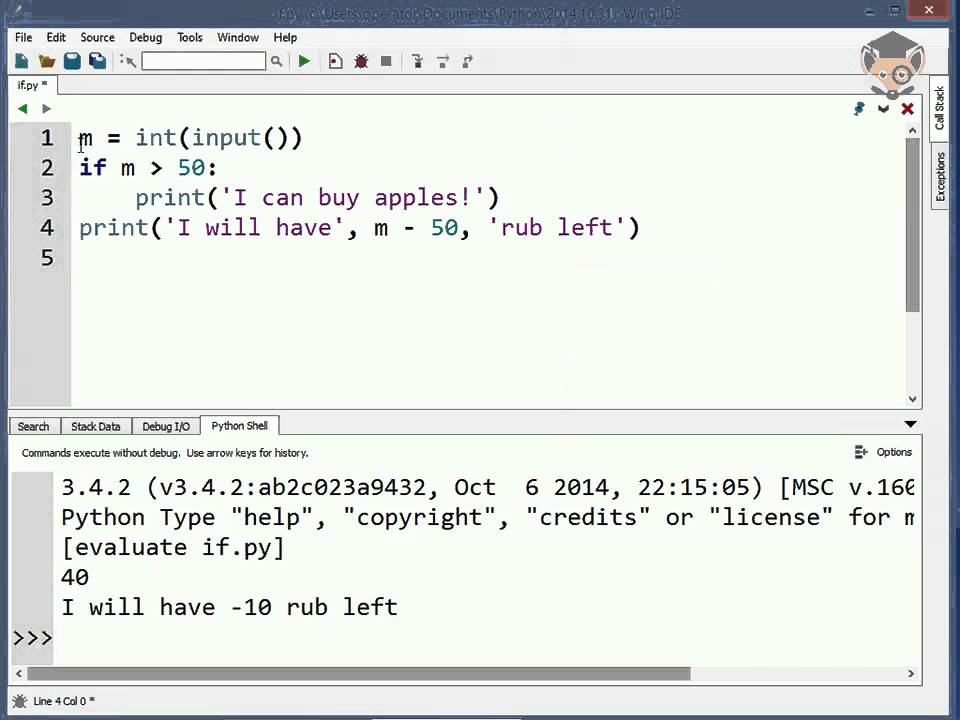 5.2
5.2
 virtualenvs/get_env_details
virtualenvs/get_env_details
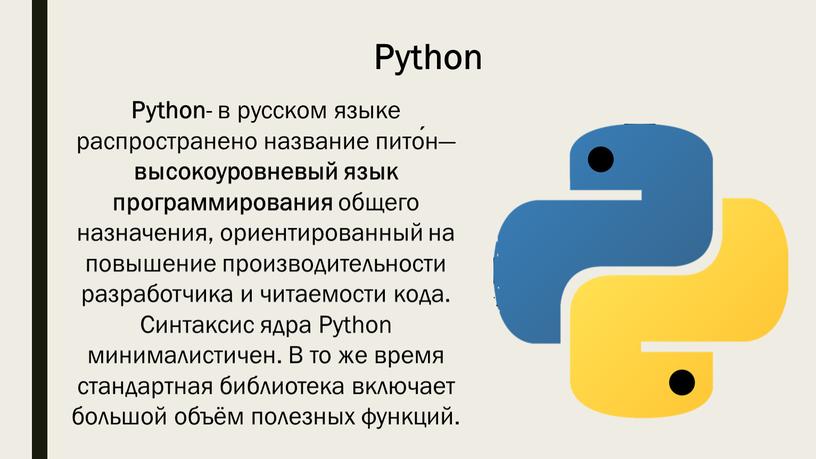 September 19, 2016 - 23:31:14
Django version 1.10.1, using settings 'mysite.settings'
Starting development server at http://127.0.0.1:8000/
Quit the server with CONTROL-C.
September 19, 2016 - 23:31:14
Django version 1.10.1, using settings 'mysite.settings'
Starting development server at http://127.0.0.1:8000/
Quit the server with CONTROL-C.